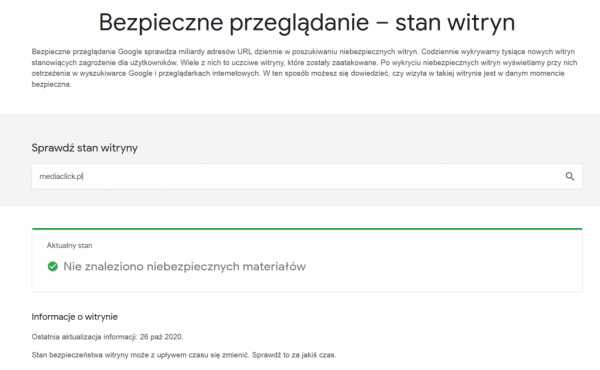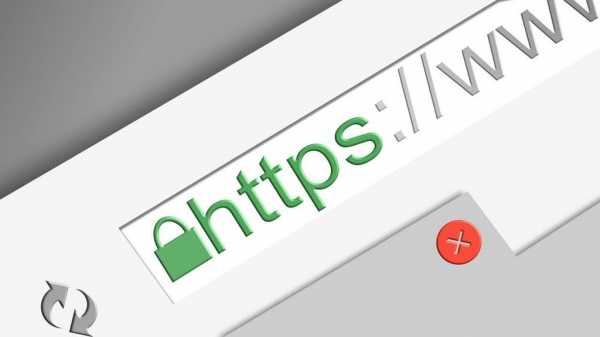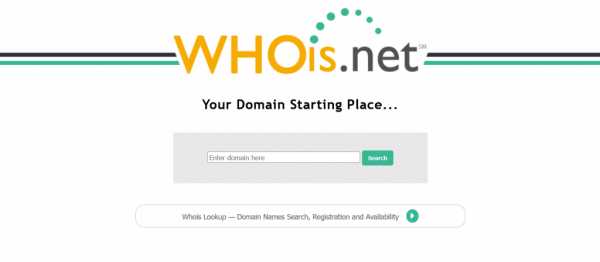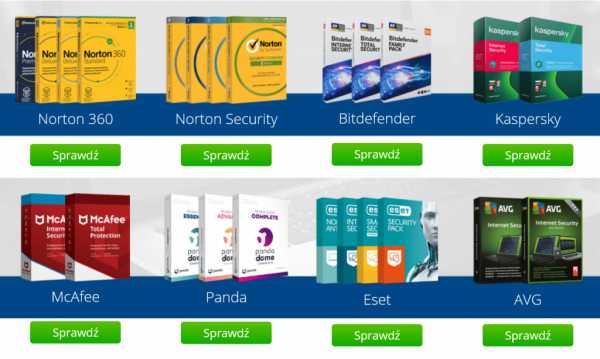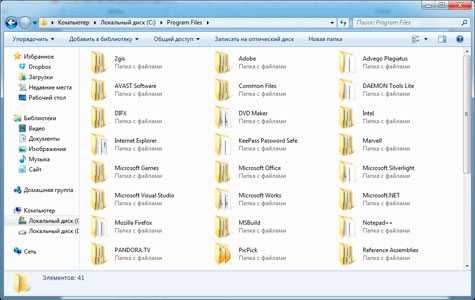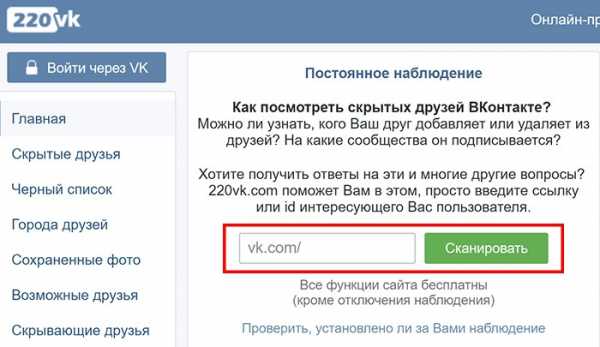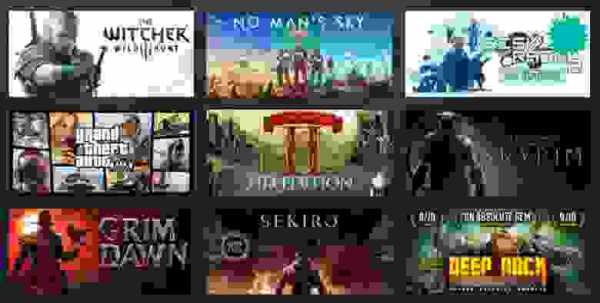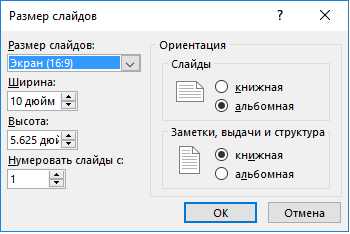Проверить ссылку на вирусы
Как проверить сайт на вирусы онлайн
Привет всем дорогие читатели! В настоящее время существуют различные сервисы, с помощью которых можно проверить файлы на вирусы онлайн или ссылки на отношение их к вирусам. Прежде чем я начну рассказывать, как проверить сайт на вирусы онлайн, вы должны знать, что в любом случае надо установить антивирус на ваш компьютер. Ведь, такие сервисы не ведут активную защиту вашего компьютера! Об одном из таких сервисов мы и поговорим в этой статье, который проверяет файлы в on-line режиме.
Каждый пользователь сталкивается с подозрительными файлами у себя на компьютере или другом носителе информации. После обнаружения таких файлов, анализ обычно ограничивается проверкой с помощью штатного антивируса, установленного на компьютере. Если проверка ничего подозрительного не обнаружила, то продолжается спокойная работа за компьютером. Но, так как у каждого антивируса есть свои плюсы и минусы, будет не лишним проверить объект другим антивирусом (от других разработчиков).
Конечно, будет глупо каждый раз устанавливать новый антивирус на компьютер при обнаружении такого файла, ведь это занимает немало времени. Есть более оптимальный способ: воспользоваться для этого on-line сервисами, которые позволяют без установки проверить файлы и не только. Для проверки вам нужно будет указать путь к файлу на вашем компьютере, и после окончания проверки вы получите отчет о наличии вирусов в файле. Ели нужно проверить компьютер полностью, то прочитайте статью «Проверка на вирусы». Также рекомендую ознакомиться с информацией здесь.
С теорией мы закончили, теперь давайте приступим к действиям. Для проверки файла будем использовать сервис от разработчиков Dr.Web. Чтобы зайти на страницу, где можно произвести проверку, нажмите здесь. На открывшейся странице нажмите на кнопку «Выберите файл» и укажите путь к виновнику суматохи. Чтобы запустить анализ, нажмите на кнопку «Проверить».Через некоторое время (зависит от размера файла) у вас откроется новое окно, в котором будет содержаться отчет о проверке файла. Если данный объект не заражен, то будет написано «Вирусов не обнаружено».
На данном ресурсе надо проверять каждый файл по отдельности, если вы обнаружили сразу несколько подозрительных объектов, то проверяйте их по очереди.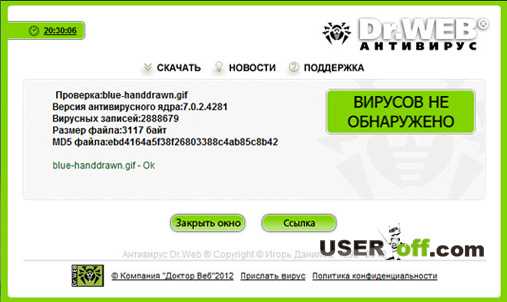 С файлом мы разобрались, теперь обсудим, как проверить сайт на вирусы. Если вы посетили подозрительный сайт (антивирус уведомляет вас об этом) или у вас просто есть сомнения к какому-либо ресурсу, то можно воспользоваться on-line проверкой сайтов. Для этого на той же странице, где мы проверяли файл, вверху выберите «Проверить ссылку URL».
С файлом мы разобрались, теперь обсудим, как проверить сайт на вирусы. Если вы посетили подозрительный сайт (антивирус уведомляет вас об этом) или у вас просто есть сомнения к какому-либо ресурсу, то можно воспользоваться on-line проверкой сайтов. Для этого на той же странице, где мы проверяли файл, вверху выберите «Проверить ссылку URL».
Далее в после вставляете ссылку и нажимаете кнопку «Проверить».Откроется окно в виде отчета. На всякий случай проверил свой блог, у меня вирусов нет, думаю так и должно быть . Поначалу выдавал ошибку (когда проверял главную страницу), якобы указана ссылка неправильная, но потом все прошло нормально. Проверил также разные статьи на блоге, все были успешно проверены с первого раза.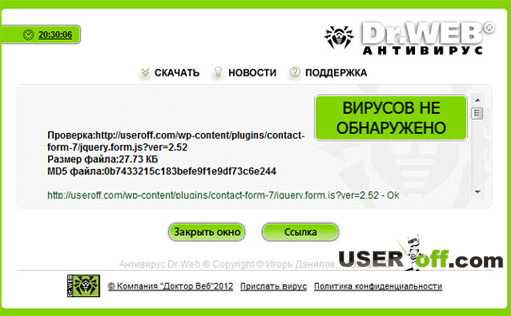
Теперь вы знаете, как проверить сайт на вирусы, но это не дает вам права не устанавливать антивирус. Если на вашем компьютере нет антивируса, то исправьте эту ситуация сейчас же.
лучшие веб-сканеры для телефона и ПК
Популярные браузеры обладают встроенным индикатором потенциально опасных сайтов, но этот инструмент не может сравниться с полноценной антивирусной программой или специализированными сервисами.
Всегда есть шанс нарваться на страничку с вредоносными файлами. Чтобы обезопасить личные данные, компьютер, iOS и Андроид-устройства, рекомендуется проверять подозрительные ссылки и сайты на наличие вирусов. Способы перечислены от простого к сложному, пошаговые инструкции для пользователей любого уровня, также есть инструкции для вебмастеров.
Содержание:
Проверка на вирусы через онлайн-сервисы
У популярных антивирусов есть бесплатные онлайн-сервисы для проверки определенной ссылки, процедура выполняется в несколько кликов.
Kaspersky Threat Intelligence Portal
Kaspersky Threat Intelligence Portal – эффективный сайт для проверки файлов и подозрительных ссылок на вирусы. Базы обновляются практически каждый день, при этом сервис бесплатен для домашнего использования.
- Перейдите на сайт opentip.kaspersky.com.
- На странице в центре присутствует строка для ввода подозрительной ссылки, которую пользователь хочет проверить.
- Скопируйте адрес нужного сайта: IP, название домена или полный URL ссылки.
- Вставьте скопированный текст в поисковую строку.
- Нажмите «Look up».
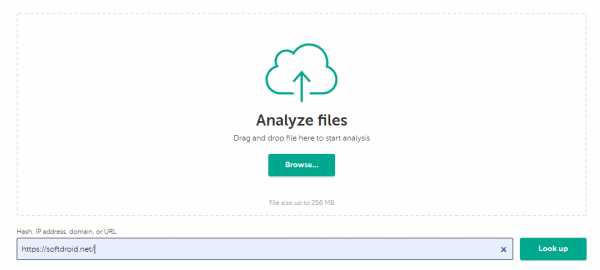
- Сервис некоторое время сканирует данные, необходимо подождать результаты анализа.
- Threat Intelligence Portal выдаст результаты.
- Если вы видите такое сообщение со статусом Good, сайт, по данным Kaspersky, безопасен.
- Статус Dangerous для ссылки или сайта указывает на то, что посещать данный адрес небезопасно.
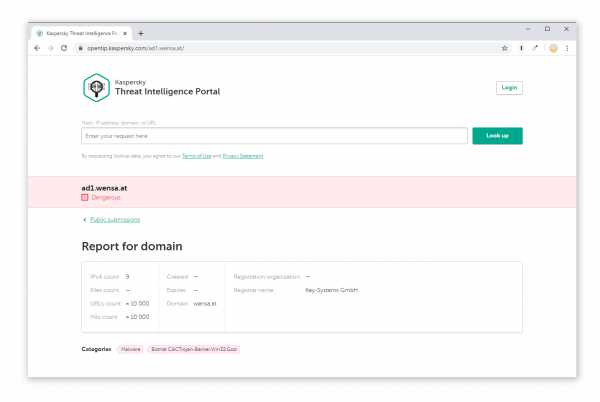
Недостатки:
- сервис не адаптирован под мобильные устройства
- не всегда работает быстро: проверка одного URL может занимать несколько минут.
Преимущества:
- Собственная обширная база потенциально опасных сайтов;
- Онлайн-сканер Касперского поддерживает отправку файлов (до 256 MB)
- проверить ссылку можно как с ПК, так и мобильного устройства на iOS или Андроид.
Перейти на сайт
VirusTotal
VirusTotal позволяет проверить любой сайт на безопасность, исследовать файлы, архивы, папки на вирусы. Сервис работает более чем с 70 антивирусными сканерами, поэтому за качество проверки опасаться не стоит.
Проверить сайт можно следующим образом:
- Кликните для перехода на сайт VirusTotal: https://www.virustotal.com/gui/home.
- Перейдите во вкладку «URL»
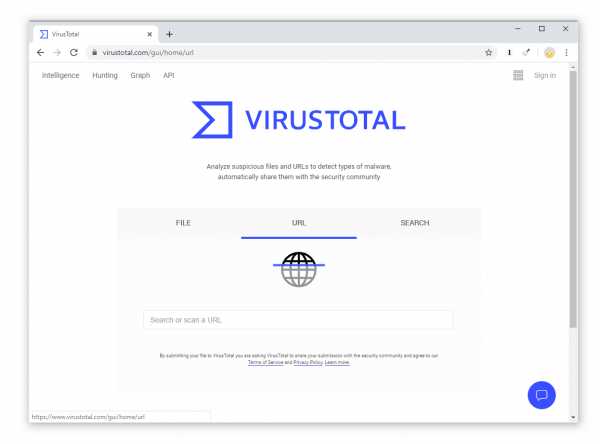
- Скопируйте в буфер обмена URL, который нужно проверить.
- В поисковую строку вставьте ссылку и нажмите Ввод.
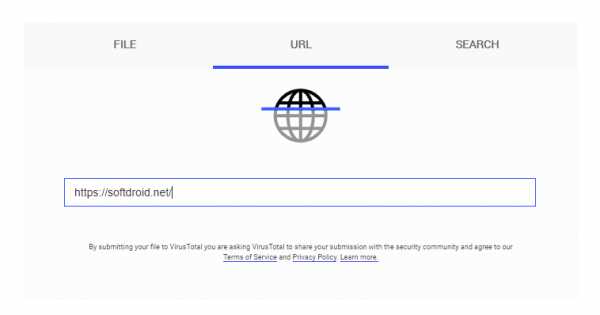
- Дождитесь результатов (на это понадобится меньше минуты).
- На примере видно, что сайт успешно прошел проверку на безопасность: он чист по всем базам.
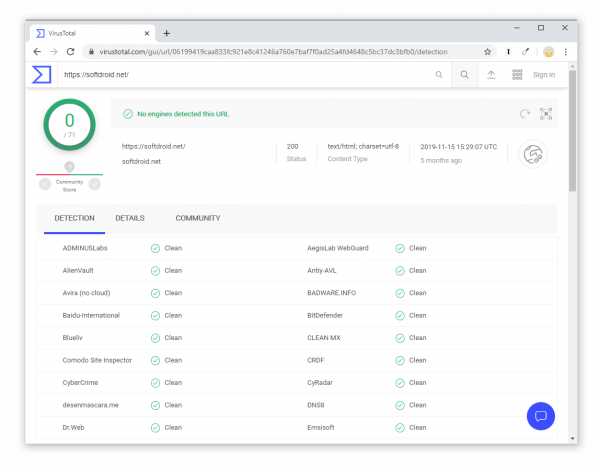
- Если сервис выдал пару обнаружений, переживать не стоит: скорее всего угроза ложная.
- Если сайт заражен, об этом будут свидетельствовать примечания с указанием вида угрозы: например, Phishing, Suspicious, Malicious и т.п.
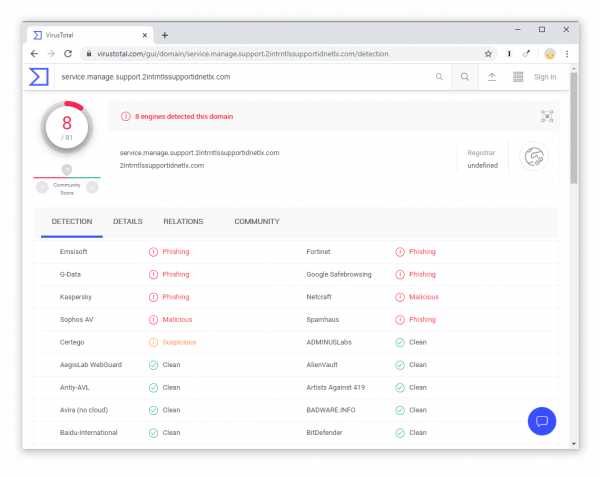
Недостатки:
- зачастую VirusTotal слишком подозрителен: в результатах оказываются файлы или ссылки, которые вирусом не являются.
Преимущества:
- скорость и стабильность работы сканера
- возможность загрузки файлов
- большая антивирусная база
Dr.WEB Онлайн
Dr.WEB предлагает онлайн-проверку ссылок на фишинг и редирект-вирусы (перенаправит ли проверяемая ссылка на другую страницу или нет). Задействована собственная антивирусная база, зарекомендовавшая себя за последние 10 лет.
Использовать сервис можно как через веб-интерфейс, так и через расширение Dr.Web Link Checker для браузеров Firefox, Chrome или Opera. Мы рассмотрим онлайн-сервис.
Проверка интернет-страниц на вирусы выполняется так:
- Перейдите по адресу сайта Dr.WEB Онлайн: https://vms.drweb.ru/online/.
- Скопируйте в буфер обмена ссылку для проверки: полный адрес (или домен, т.е. адрес сайта).
- Вставьте URL в текстовое поле.
- Нажмите на кнопку “Отправить”.
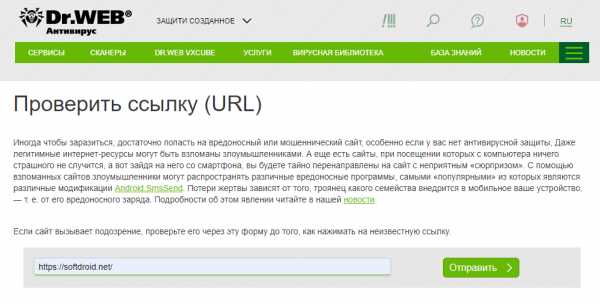
- Подождите, пока Dr.WEB исследует HTML- и JS- код страницы.
- О наличии или отсутствии вирусов на странице можно узнать по статусу и значкам вверху над проверяемым html-кодом.

Преимущества:
- Результаты у Dr.WEB более подробные, чем у “Касперского”.
- Проверка ссылок на редирект
- Хорошая скорость работы
- Наличие браузерных расширений
Сервисы Yandex и Google
Основные поисковые системы имеют свои инструменты для проверки сайта на вирусы. Рассчитаны они на вебмастеров, которые являются владельцами сайтов или занимаются техподдержкой. В любом случае, для работы с данными сервисами требуется подтвердить права собственности на сайт.
Также Google поможет проверить любой сайт на безопасность при помощи специального поискового оператора.
Вставьте в адресную строку следующую ссылку и после значка «=» укажите сайт:
http://www.google.com/safebrowsing/diagnostic?site=
Проверка на вирусы через браузер: расширение Avast Internet Security
Часто с антивирусной программой в комплекте идет инструмент для проверки сайтов в браузере. Чаще всего такие дополнения входят в комплект платных антивирусов. Но при необходимости можно использовать как браузерное расширение – оно будет бесплатным и не потребует наличия антивируса на компьютере.
Для примера взято расширение Avast Internet Security для браузера Opera. Другие инструменты для проверки сайтов на вирусы устанавливаются по аналогичной схеме, касается это и остальных популярных браузеров (Chrome, Firefox, Yandex). Теперь к делу:
- Скачайте расширение для вашего браузера.
- Скачать для Firefox
- Скачать для Google и Yandex браузер
- Нажмите на кнопку «Добавить» и дождитесь завершения установки расширения.
- Найти значок Avast вы сможете в верхнем правом углу браузера, нажмите на него правой кнопкой мыши для перехода в настройки.
- Стандартные параметры выставлены оптимально, при необходимости вы можете отключить расширение в соответствующем меню.
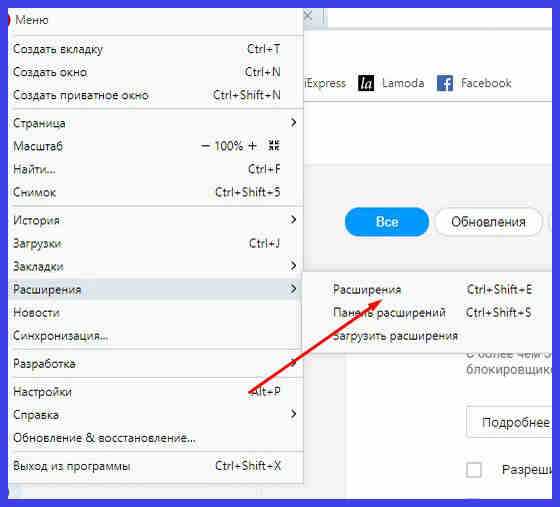
При установке различных антивирусов обращайте внимание на дополнительные функции: в некоторых случаях инструменты для браузеров присутствуют в расширенных версиях программы. Убедитесь, что инструмент включен: значок расширения должен быть активен. В противном случае, антивирусная проверка страницы не будет выполнена.
Установка антивирусного сканера на хостинг
Вебмастерам будет полезны и специализированные сканеры, к примеру, AI-Bolit (официальный сайт для скачивания). Проверить на вирусы (фишинг, редирект, малвари) можно локальную или онлайн-версию сайта.
- На главной странице вы можете выбрать интересующий вас инструмент, некоторые из них будут платными.
- Скачав сканер, установите его на хостинг и укажите ваш сайт.
- Теперь инструмент будет мониторить все файлы, страницы, php- и js-код.
Оффлайн проверка сайта на вирусы
Если вы занимаетесь созданием или продвижением сайта, то вам необходимо уделять внимание его защите и регулярно выполнять проверку на вирусы. Проверить файлы сайта можно без интернета, на компьютере. Для этого необходимо собрать все файлы, относящиеся к вашему сайту, в одну папке.
Запустите сканирование этого каталога в подходящем для вас антивирусе. Для примера взята бесплатная программа Dr.WEB Curelt – скачиваем с официального сайта или по этому адресу.
- Откройте установленную программу, Dr.WEB попросит принять условия пользования – соглашаемся.
- Далее кликаем на кнопку «Выбрать объекты для проверки».
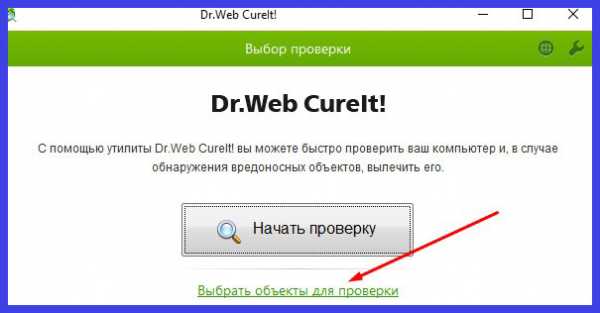
- Нажмите на «Выбор файлов и папок», как показано на скриншоте.
- Осталось нажать значок поиска и дождаться проверки сайта на вирусы.
- При обнаружении вредоносных элементов программа оповестит вас и предложит удалить их.
Если через определенное время на вашем сайте снова появятся вирусы, то стоит проверить код страницы на наличие «бреши», через которую сайт и взламывают. При помощи Dr.WEB можно выполнить сканирование всего компьютера, процесс будет длиться несколько часов.
Совет: Регулярно запускайте полное сканирование компьютера антивирусной программой и следуйте рекомендациям защитных расширений для браузеров. Чтобы не потерять ценные данные, рекомендуется копировать информацию на внешние жесткие диски и в облачные сервисы.
Проверить сайт на вирусы онлайн. Сравнение сервисов - как проверить сайт антивирусом
Опубликовано в Лечение веб-сайтов, Проверка веб-сайтов 10 Апреля, 2014Антивирусная проверка сайтов до недавнего времени была доступна только квалифицированным специалистам, разбирающимся в методах борьбы с вредоносными кодами на сайтах. Сейчас проанализировать сайт антивирусом стало легче, на рынке предложены в большом количестве инструменты проверки, однако, не все из них могут гарантировать полное сканирование, еще меньшее число позволяет вылечить. Мы расскажем о различных существующих подходах к сканированию и их лечению и сравним их с возможностями, которые предоставляет Вирусдай.
Сервисы проверки сайтов на вирусы без установки программного обеспечения
Самыми простыми в создании и наименее эффективными являются сервисы, сканирующие сгенерированные коды страниц сайта. Такие сервисы позволяют проверить сайт антивирусом поверхностно — пробежавшись по доступным HTML страницам веб-сайтов JS скриптам (JavaScript) выявить наличие вредоносных кодов. Использование таких сервисов не требует от владельца никаких знаний и навыков.
Все что нужно — просто вписать в необходимое поле на странице сервиса адрес и нажать кнопку «Проверить».
Сервис начнет обход доступных страниц ресурса указанной страницы, перемещаясь между страницами сайта по найденным на них ссылкам и проверяя HTML-код на наличие подозрительных фрагментов. Также, такие сервисы обычно сканируют и файлы подключенных на страницах .JS скриптов, поскольку они, также как и HTML, доступны в явном виде. В дополнении к своему базовому функционалу подобные онлайн-сканеры проверяют наличие указанного URL в черных списках поисковых систем и браузеров. Вы можете самостоятельно проверить, заносился ли ваш сайт в черный список ресурсов, например, здесь:
Проверка Гугл (Google Safebrowsing):
http://www.google.com/safebrowsing/diagnostic?site=http://websitename.com
Проверка Яндекс (Yandex Safebrowsing):
http://yandex.ru/infected?url=websitename.com
В обоих случаях вам необходимо вместо адреса websitename.com подставить адрес вашего сайта.
После завершения сканирования такой сканер выдаст результат, содержащий список найденных угроз и пораженных ими файлов сайта. Однако, вылечить таким сервисом свой сайт невозможно (возможно лишь проверить сайт на вирусы, т.е. на их наличие или отсутствие), поскольку доступа к вашему ресурсу у него нет. Кроме того, основной проблемой является недоступность PHP файлов для сканера. PHP файлы недоступны для пользователей, однако, в большинстве случаев именно эти файлы содержат вредоносные коды. Также, но достаточно редко, вредоносные коды могут содержаться даже в базе данных ресурса, а их обнаружение и удаление требует доступа к СУБД.
Сервисы с ручной подгрузкой файлов для сканирования и лечения
Часто в сети можно встретить определение такого сервиса как «сайт проверки файлов на вирусы», однако, нужно понимать, что это полноценные серьезные сервисы, много большие, чем просто сайты.
Кроме простых онлайн-сканеров существуют также и немного более продвинутые сервисы, с помощью которых также доступна проверка. Такие ресурсы позволяют на их странице подгрузить любой ваш файл с вашего компьютера и проверить его сразу многими антивирусными базами на наличие угроз. Безусловно онлайн проверка на вирусы здесь будет более полной, нежели в случае ранее описанных сервисов. Здесь вы можете проверять все типы файлов от .html до .php. Ограничением может являться лишь объем подгружаемого файла, максимальный порог которого установлен самим сервисом. Явными минусами подобного подхода являются как необходимость предварительного выкачивания файлов вашего сайта на свой компьютер, так и невозможность лечения файлов сайта, даже несмотря на полное их сканирование.
Только представьте себе, сколько вам придется проверять файлов по одному (обычно, такие сервисы позволяют подгружать файлы именно по одному), если на сайте из сотни или десятки тысяч? Вылечить таким сервисом файл, удалив из него вредоносные коды, тоже не получится. Такие сервисы, обычно, подобного функционала не предоставляют, поскольку, весь их принцип работы построен на проверке файлов по чужим базам сигнатур, а их владельцы (обычно, крупные компании, занимающиеся разработкой антивирусного программного обеспечения) поставщику сервиса их предоставлять не станут. На своей стороне, разработчики антивирусного ПО, поставляющие услугу проверки файлов, лечить их тоже не будут, т.к. подобные сервисы бесплатны.
О том, позволяет ли Касперский проверить сайты на вирусы онлайн нам неизвестно. Компанией анонсирован онлайн-сканер файлов http://www.kasperskyasia.com/virusscanner, однако, похоже, лаборатория свернула этот проект и больше загрузку файлов, а также проверку сайта на вирусы Касперский делать не позволяет.
Здесь можно сказать, что такой (второй) вид сервисов по сканированию файлов тоже не является антивирусом, а лишь является неполноценным диагностическим комплексом, еще и не очень удобным при большом числе файлов на веб-сайте. Просканировать сайт таким сервисом тоже не получится.
Сервисы для сканирования и лечения с необходимостью предоставления FTP доступа
Сервисы третьего типа являются уже почти полноценными антивирусами. Они позволяют выявлять вирусы и угрозы на сайтах в файлах всех типов. Они позволяют удалять вредоносные коды, однако, есть и минусы и некоторые ограничения.
Во-первых, вам необходимо предоставить такому сервису FTP доступ к вашему сайту. Это не всегда удобно для владельцев сайтов, часто не представляющих о том, что такое FTP, либо наоборот, продвинутых владельцев или администраторов прекрасно разбирающихся, но поставивших ограничения на обращение к своему серверу по FTP. Также, такой способ соединения с вашим сервером предполагает увеличение трафика на вашем сервере по той лишь причине, что для проверки и лечения сервис будет выкачивать файлы к себе, а затем обратно закачивать на ваш сервер. К тому же, такое соединение не всегда устойчиво и может оборваться в самый неподходящий момент работы, попортив, возможно, часть файлов.
Во-вторых, в большинстве случаев подобные сервисы не являются автоматическими полноценными антивирусами. Часто, всю работу по лечению выполняют живые люди, получающие доступ к сайту по FTP. Этот факт не всегда радует владельца. Основная проблема — невозможность быстрого реагирования и устранения угроз. Ведь человек — не машина. Ему нужно большее времени на анализ и выполнение операций, которого часто нет. Поисковые системы не будут ждать, пока специалист вылечит сайт, а просто поместят его в бан (в черный список) при первой же проверке, которые, как известно, производятся больше одного раза в сутки.
Сервисы для сканирования и лечения без необходимости предоставления FTP доступа. Полноценные онлайн антивирусы сайтов.
Такие сервисы очень большая редкость. Именно они могут называться полноценными антивирусами для сайтов. Им не нужен доступ по FTP к вашему сайту. Они не требуют установки и настройки. Они полностью автономны. Все операции производятся в автоматическом режиме в соответствии с выставленными настройками, часто, оптимально уже подобранными по умолчанию. Существуют только в одном экземпляре.
Вирусдай — первый представитель нового вида сервисов по автоматической проверке и устранению угроз и вредоносных кодов на сайте. Только с таким сервисом вы можете быть спокойны за свои позиции в поисковой выдаче, поскольку ваши файлы в случае заражения будут вылечены раньше, чем их обнаружат поисковые системы.
Облачный сервис Вирусдай помогает решать проблему поиска и лечения вирусов, контроля работоспособности и централизованного управления сайтами (созданными с помощью JS, PHP и HTML) на VDS и DS серверах и предназначен для обычных пользователей и владельцев сайтов, программистов, системных администраторов и веб-студий. Антивирус не требует установки и управляется удаленно через ваш аккаунт Вирусдай. Для работы сервиса необходимо разместить синхронизационный файл, предлагаемый для скачивания при добавлении нового сайта, в корневой каталог соответствующего вашего сайта используя, например, FTP.
Все, что вам нужно сделать — зарегистрироваться и поместить один специальный файл синхронизации в корень ваших сайтов. Добавляйте свои сайты в список. Управляйте на одной странице, смотрите их статус, результаты сканирования и удаления угроз. Автоматическое сканирование с интервалом 24 часа подключается в момент добавления нового сайта в список, но вручную вы можете изменить настройки каждого ресурса в отдельности, выставив интервал сканирования, скажем, равным 6 часам. Тест на вирусы сайта происходит автоматически.
Проверить сайт на наличие вирусов вы сможете бесплатно, однако, для того, чтобы вылечить сайт от вирусов вам потребуется подключить платный аккаунт.
Вы можете просматривать зараженные файлы с выделенными фрагментами вредоносного кода, лечить сайты одной кнопкой, получать отчеты о заражении и результатах лечения на электронную почту. Вирусдай позволяет вам забыть о проблемах с вирусами на сайтах и заниматься тем, что вам действительно интересно.
Управление сайтом в Вирусдае
В панели управления конкретным сайтом вы можете сканировать и лечить сайт, нажав кнопку «Сканировать» или «Лечить» в панели раздела «Антивирус». Процесс сканирования и процесс лечения может занимать продолжительное время и зависит от объема вашего сайта.
Лечение сайта
Процесс лечения производится точно так же, как и сканирования, однако, в этом случае зараженные файлы сразу подвергаются лечению или удалению. Перед лечением мы рекомендуем вам делать полный архив сайта, поскольку, процесс лечения связан с удалением, редактированием файлов или записей базы данных вашего сайта.
Отчеты о лечении и сканировании
Вы можете смотреть последний (текущий) отчет о сканировании и лечении в разделе «Антивирус» ниже панели индикации. По умолчанию список найденных угроз выводится в виде традиционной для антивирусов таблицы (переключатель в положении «Подробно»). Вы можете просматривать сожержимое зараженных файлов с выделенным вредоносным кодом в них просто кликнув по зараженному файлу в режиме «Наглядно» или кликнув по ссылке на зараженный файл в режиме «Подробно».
Информация о сервере
В разделе «Данные сервера» вы можете посмотреть текущие данные вашего сервера (сервера, на котором располагается ваш подключенный к Вирусдаю сайт) и основные его настройки. Также, здесь вы можете повторно скачать синхронизационный файл для в случае его удаления с сервера и недоступности сайта для Вирусдая. В случае, когда сайт недоступен для сервиса по какой-то причине, вам вместо индикатора «Права подтверждены, сайт синхронизован с облаком Вирусдай» предлагается скачать уникальный синхронизационный файл и загрузить его в корневой каталог вашего сайта.
Регистрируйтесь прямо сейчас на virusdie.ru.
Веб-сервисы для проверки сайтов на вирусы / Хабр
Рано или поздно веб-разработчик, веб-мастер или любой другой специалист, обслуживающий сайт, может столкнуться с проблемами безопасности: ресурс попадает под санкции поисковой системы или начинает блокироваться антивирусом, с хостинга могут прислать уведомление об обнаружении вредоносного кода, а посетители начинают жаловаться на всплывающую рекламу или редиректы на “левые” сайты.
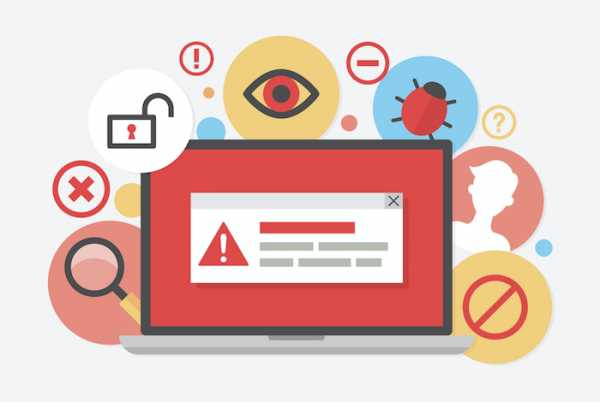
В этот момент возникает задача поиска источника проблемы, то есть диагностики сайта на проблемы безопасности. При грамотном подходе диагностика состоит из двух этапов:
- проверки файлов и базы данных на хостинге на наличие серверных вредоносных скриптов и инжектов,
- проверки страниц сайта на вирусный код, скрытые редиректы и другие проблемы, которые, порой, невозможно выявить статическим сканером файлов.
Предположим, вы уже проверили файлы на хостинге специализированными сканерами и почистили аккаунт хостинга от «вредоносов» (или ничего подозрительного на нем не нашлось), но поисковик все равно ругается на вирусный код или на сайте по-прежнему активен мобильный редирект. Что делать в этом случае? На помощь приходят веб-сканеры, которые выполняют динамический и статический анализ страниц сайта на вредоносный код.
Немного теории
Статический анализ страниц – это поиск вредоносных вставок (преимущественно javascript), спам-ссылок и спам-контента, фишинговых страниц и других статических элементов на проверяемой странице и в подключаемых файлах. Обнаружение подобных фрагментов выполняется на основе базы сигнатур или некоторого набора регулярных выражений. Если вредоносный код постоянно присутствует на странице или в загружаемых файлах, а также известен веб-сканеру (то есть он добавлен в базу сигнатур), то веб-сканер его обнаружит. Но так бывает не всегда. Например, вредоносный код может загружаться с другого ресурса или выполнять какие-то несанкционированные действия при определенных условиях:
- по завершении загрузки страницы в нее добавляется javascript, который выполняет drive-by download атаку
- пользователь уходит со страницы, в этот момент подгружается код и открывает popunder с контентом “для взрослых”
- посетитель сайта находится на странице несколько секунд и только после этого его перенаправляют на платную подписку за смс
- и т.п.
Несколько таких примеров:
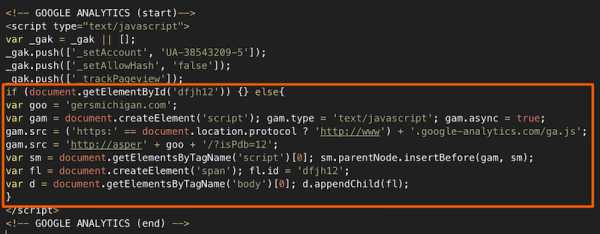
Если заранее неизвестно, какой код провоцирует данные несанкционированные действия, то обнаружить его статическим анализом чрезвычайно сложно. К счастью, есть анализ динамический или иногда его еще называют “поведенческим”. Если веб-сканер умный, он будет не просто анализировать исходный код страницы или файлов, но еще и пытаться совершать какие-то операции, эмулируя действия реального посетителя. После каждого действия или при определенных условиях робот сканера анализирует изменения и накапливает данные для итогового отчета: загружает страницу в нескольких браузерах (причем, не просто с разных User-Agent’ов, а с разными значениями объекта navigator в javascript, разными document.referer и т.п.), ускоряет внутренний таймер, отлавливает редиректы на внешние ресурсы, отслеживает то, что передается в eval(), document.write() и т.п. Продвинутый веб-сканер всегда будет проверять код страницы и объекты на ней как до начала выполнения всех скриптов (сразу после загрузки страницы), так и спустя некоторое время, поскольку современные “вредоносы” динамически добавляют или скрывают объекты на javascript, а также выполняют фоновые загрузки внутри динамических фреймов. Например, код зараженного виджета может через 3 секунды или по движению мыши загрузить скрипт, который вставит на страницу javascript с редиректом на загрузку опасного .apk файла. Естественно, никакой статический анализ (кроме как заранее знать, что виджет опасен) или поиск по файлам такое не выявит.
А теперь, с пониманием требований к диагностике сайта и веб-сканерам, попробуем найти те, которые действительно эффективны. К сожалению, то что представлено на первой странице поисковика по запросу “проверить сайт на вирусы онлайн” сразу никуда не годится. Это или “поделки”, которые в лучшем случае могут выполнить статический анализ страницы (например, найти IFRAME, который может быть и не опасен), или агрегаторы сторонних API, проверяющие URL сайта по базе Google Safe Browsing API, Yandex Safe Browing API или VirusTotal API.
Если проверять сайт десктопным антивирусом, то анализ будет скорее всего также статический: антивирус умело блокирует загрузки с известных ему зараженных сайтов, но какого-то глубокого динамического анализа страниц сайта от него не стоит ожидать (хотя некоторые антивирусы действительно обнаруживают сигнатуры в файлах и на странице).
В итоге, после проверки двух десятков известных сервисов, я бы хотел остановиться на представленных ниже.
Веб-сканер QUTTERA

Выполняет поиск вредоносного кода на страницах, используя бессигнатурный анализ. То есть обладает некой эвристикой и выполняет динамический анализ страниц, что позволяет обнаруживать 0-day угрозы. Из приятных особенностей стоит отметить возможность проверки сразу нескольких страниц сайта, поскольку проверять по одной не всегда эффективно.
Хорошо обнаруживает угрозы, связанные с загрузкой или размерещением троянов, завирусованных исполняемых файлов. Ориентирован на западные сайты с их характерными заражениями, но часто выручает и при проверке зараженных сайтов рунета. Поскольку сервис бесплатный, есть очередь на обработку задач, поэтому придется немного подождать.
Веб-сканер ReScan.pro
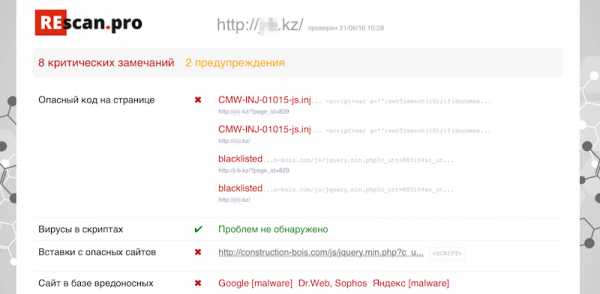
Выполняет динамический и статический анализ сайта. Поведенческим анализом детектятся скрытые редиректы, статический анализ ищет вирусные фрагменты на страницах и в загружаемых файлах, а базой черного списка определяются ресурсы, загружаемые с зараженных доменов. Ходит по внутренним ссылкам, поэтому кроме основного URL проверяет еще несколько смежных страниц сайта. Приятным дополнением является проверка сайта по блек-листам Яндекс, Google и VirusTotal. Ориентирован в основном на вредоносы, которые обитают в рунете. Поскольку сервис бесплатный, лимит на проверку – 3 запроса с одного IP в сутки.
Веб-сканер Sucuri
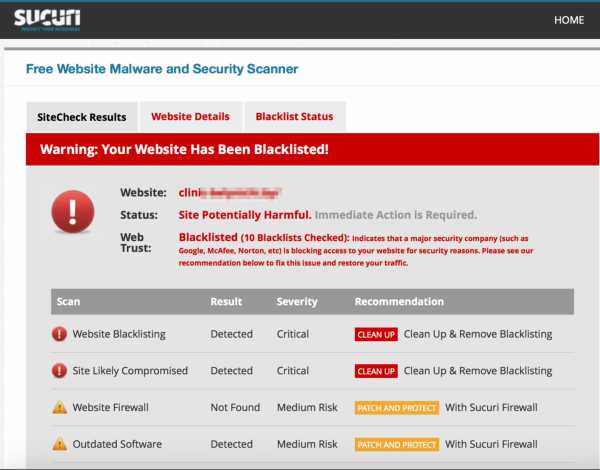
Ищет вирусный код по сигнатурам и с помощью эвристики. Отправляет запросы к нескольким URL на сайте с различными User Agent / Referer. Обнаруживает спам-ссылки, дорвей-страницы, опасные скрипты. Кроме того, умеет проверять актуальные версии CMS и веб-сервера. Ограничений на число проверок не замечено. Из небольшого минуса обнаружилось, что список проверенных сайтов с результатами индексируется поисковыми системами, то есть можно посмотреть, какой сайт и чем был заражен (сейчас в поисковом индексе около 90 000 страниц), тем не менее эффективности сканера это не умаляет.
Redleg's File Viewer
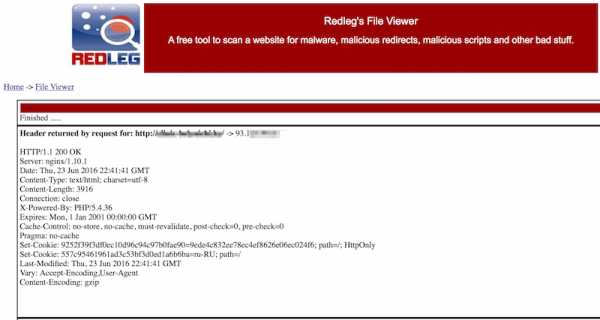
Еще один западный веб-сканер сайтов. Может немного отпугивать своим аскетичным интерфейсом из 90-х, но, тем не менее, он позволяет выполнить полноценный статический анализ сайта и подключенных на странице файлов. При сканировании пользователь может задать параметры User Agent, referer, параметры проверки страницы. В настройках есть проверка страницы из кэша Google. Лимитов на проверку сайтов не обнаружено.
VirusTotal
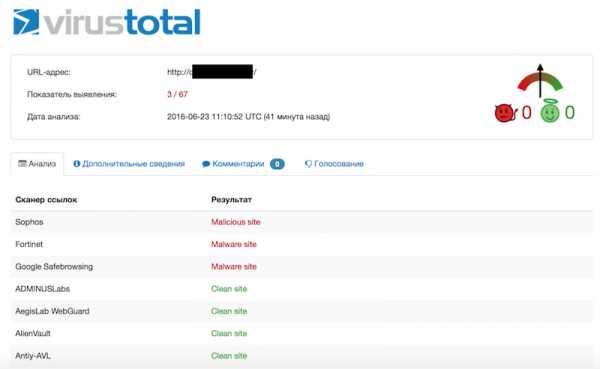
Ну и, наконец, знакомый многим VirusTotal. Он не является в полной мере веб-сканером, но его также рекомендуется использовать для диагностики, так как он является агрегатором нескольких десятков антивирусов и антивирусных сервисов.
***
Упомянутые веб-сканеры можно добавить в закладки, чтобы при необходимости провести диагностику сразу эффективными инструментами, и не тратить время на платные или неэффективные сервисы.
Инструменты проверки сайта на вирусы
Заражение и взлом сайта — ситуация крайне опасная. Есть огромное количество сценариев, как злоумышленники могут использовать ваш сайт или вычислительные ресурсы:
- разместить на сайте нелегальный контент;
- отправить спам-рассылку — и хорошо, если не по вашим же клиентам;
- организовать с сервера атаку на сторонние ресурсы;
- разместить своё ПО, например, для майнинга, и др.
Как итог, могут пострадать не только ваш бизнес (заражённые сайты блокируются поисковыми системами) и хостинг-провайдер (IP-адрес скомпрометированного сайта может быть заблокирован, например, РКН), но и просто посетители вашего сайта. Если вы уже столкнулись с этим — нужны срочные меры.
Но перед тем, как приступить к проверке, убедитесь, что у вас есть резервные копии. Часто для решения проблемы с заражением достаточно просто развернуть бэкап с попутной сменой паролей и обновлением всего и вся. Главный плюс — скорость. Главный минус — это не устранит уязвимость, через которую сайт или сервер были заражены изначально — потребуется профилактика.
Лечение вирусов на сайте: чек-лист
Читать
Существует множество инструментов для проверки сайтов на наличие вредоносного кода. Большинство из них предназначены только для формирования отчётов со списком файлов сайта или блоков кода, которые опознаны как вирусные или подозрительные (онлайн-сканеры). А некоторые могут сразу и найти, и вылечить заражённые файлы (антивирусы для сайтов).
Каждый отчёт, полученный в результате проверки сайта, нужно сохранить — он потребуется при лечении. А теперь к инструментам, которые помогут в проверке:
Сервисы поисковых систем
Если к вашему сайту подключены инструменты вебмастера от Яндекс или Google, поисковая система отправит вам уведомление о проблемах с безопасностью сайта.
С помощью этих же инструментов можно получить базовый отчёт — например, Search Console от Google сразу покажет, какой код на сайте поисковая система сочла потенциально опасным.
Антивирусы для сайтов
Есть несколько решений, которые позволяют автоматизировать поиск вирусов. Возможность их использования в первую очередь зависит от конфигурации вашего хостинга или сервера, где размещён сайт, его операционной системы и наличия панели управления. Расскажем об инструментах, которые уже проверили на своём опыте.
Если вы используете сервер с панелью управления
Если на вашем хостинге / виртуальном сервере установлена панель управления (ISPmanager, Plesk, cPanel, DirectAdmin), для проверки рекомендуется использовать встроенные антивирусы. Для доступа к полному набору возможностей в них требуется приобрести лицензию, но зато это позволит качественно найти и автоматически вылечить заражённые данные.
В панели ISPmanager доступен антивирус ImunifyAV. Это специализированный инструмент с регулярным обновлением вирусных баз и возможностью автоматического лечения — поэтому его можно назвать лучшим решением для качественной проверки. Бесплатная версия антивируса ImunifyAV устанавливается вместе с ISPmanager автоматически.
В панелях Plesk, cPanel, DirectAdmin также доступен встроенный антивирус ImunifyAV. Но, так как мы не работаем с этими панелями, для подробной информации рекомендуем обратиться к их документации.
Если вы администрируете сервер вручную
Если вы не используете панель управления, на Linux-серверах можно воспользоваться ClamAV — бесплатным антивирусом под Linux для поиска вредоносов. Инструкцию по установке и поиску вирусов можно найти в статье «Проверка антивирусом ClamAV».
В качестве альтернативы можно использовать Linux Malware Detect — он обладает аналогичными возможностями по поиску зловредов в коде сайтов. О его установке и использовании можно прочитать в инструкции «Поиск вирусов с помощью Linux Malware Detect».
Онлайн-сканеры
Онлайн-инструменты удобны тем, что для проверки достаточно скормить им ссылку на ваш сайт. А ещё они бесплатны. Результатом будет отчёт со списком вредоносного кода или заражённых файлов сайта.
При использовании сканеров важно помнить, что они выполняют очень поверхностный поиск из-за отсутствия доступа к файлам сайта. Также стоит помнить о безопасности: если на вашем сайте размещена конфиденциальная информация или персональные данные пользователей, загружать архив с его файлами для сканирования на сторонний сервис — не лучшая идея.
Список таких сервисов достаточно широк, приведём те, что на слуху:
VirusTotal
Один из самых старых и популярных онлайн-сканеров сайтов. Позволяет просканировать архив файлов или сайт по ссылке.
Сканер VirusTotalSucuri SiteCheck
Sucuri — это компания, которая специализируется на безопасности сайтов. Сканер позволяет оценить уровень безопасности сайта, обнаружить вставки вредоносного кода, вирусы, факт наличия в блэклистах, ошибки на сайте, необновлённые модули. Для проверки нужен только URL.
Сканер SucuriKaspersky
Онлайн-сканер самого известного поставщика антивирусного ПО в России. Может просканировать архив файлов или сайт по ссылке или IP-адресу.
Сканер KasperskyNortonLifeLock
Инструмент для анализа сайта от не менее известной компании NortonLifeLock. Служит только для определения статуса сайта (например, «Безопасен») и его оспаривания (для извлечения из базы антивирусов компании). Для использования потребуется зарегистрироваться и подтвердить владение сайтом.
Сканер NortonLifeLockDr.WEB
Проверка через сканер Dr.WEB позволяет быстро получить список подозрительного кода и ссылок на сайте по URL.
Сканер Dr.WEBДополнительные онлайн-инструменты:
Десктопные антивирусы
Антивирусы, которыми вы пользуетесь для защиты вашего ПК, также с некоторой вероятностью могут опознать вредоносные файлы. Сделайте архив файлов сайта, включая базу данных, скачайте на свой компьютер и запустите сканирование.
Операции с документомОнлайн антивирусы, которые можно использовать для проверки компьютеров и файлов на наличие вредоносных кодов и шпионских программ.
|
Онлайн Dr.Web. Проверка на вирусы файлов и ссылок.
Онлайн (online) антивирус Dr.Web.
Проверка на вирусы в режиме онлайн (online) файлов и страниц веб-сайтов, осуществляется бесплатным онлайн-сервисом антивируса Dr.Web.
Вы можете вводить любые интересующие URL-адреса страниц сайтов для проверки на наличие вредоносных программ.
Сканирование страницы веб-сайта антивирусом, производится в режиме онлайн с использованием новейших вирусных баз.
Итоговую информацию о наличии или отсутствии вредоносного кода на искомой веб-странице, вы получите сразу после окончания проверки антивирусной программой, без регистраций и СМС.
Вирусные базы антивируса Dr.Web, используемые для онлайн сканирования сайта и проверки файла на вирусы, обновляются каждый час.
Вы можете пользоваться сервисом Dr.Web на нашем сайте для онлайн проверки на вирусы бесплатно и без ограничения.
Возможно Вам будет интересно узнать о бесплатных антивирусных плагинах для браузеров:
Firefox, Pale Moon, Internet Explorer, Opera, Safari, Chrome, а также для почтового клиента: Thunderbird, см. статью - Плагин LinkChecker, антивируса Dr.Web
Онлайн проверка файлов антивирусом Dr.Web .
В нижерасположенной форме, нажмите кнопку "Обзор" и выберете интересующий файл на своем компьютере, далее кнопка "Проверить" и ждите результатов проверки.
Если необходимо проверить несколько файлов, то упакуйте эти файлы в формат - zip любым архиватором, например 7-Zip.
Скачать можно из раздела - Архиваторы
Онлайн проверка ссылок антивирусом Dr.Web.
Проверяется страница любого веб-сайта на наличие вредоносных (вирусных) скриптов.
Введите в поле формы адрес веб-страницы (URL), подозрительного веб-сайта и нажмите "Проверить".
Откроется окно сервиса Dr.Web и после проверки, появится отчет антивируса.
Ознакомившись с отчетом Dr.Web, прокрутив окно антивирусного сервиса до конца страницы, нажмите кнопку "Закрыть окно".
Если напротив записей об обнаруженных на сайте скриптов стоит отметка "Ок", то все исполняемые скрипты на исследуемой веб-странице не содержат вредоносного кода с точки зрения антивирусного сканера Dr.Web.
Текущие новости о вирусах, от разработчиков антивируса Dr.Web
Графика текущей активности вирусов и вредоносных программ.
Обновление графика производится в режиме реального времени от Dr.Web.
Троянец заблокировал Windows и требует отправить SMS?
Используйте "Сервис разблокировки компьютеров" Dr.Web, где Вы можете бесплатно разблокировать Windows от Trojan. Winlock
Для тех, у кого вирус заблокировал Windows и требует заплатить денег, воспользуйтесь бесплатным сервисом Dr.Web.
***«Доктор Веб» — российский производитель антивирусных средств защиты информации под маркой Dr.Web. Продукты Dr.Web разрабатываются с 1992 года
VirusTotal.com - Интернет-служба сканирования на вирусы (Безопасность)
Онлайн-сервис VirusTotal проверяет файлы и ссылки на наличие вирусов. Этот бесплатный сервис проверяет файлы, веб-сайты и другие ссылки с помощью антивирусных сервисов (сканеров) многих производителей. В настоящее время VirusTotal принадлежит Google..
Бесплатный онлайн-сервис VirusTotal.com поддерживает сканирование более чем 50 антивирусными сканерами. Этот список поставщиков антивирусов постоянно пополняется новыми сканерами..
Контент- Способности проверить вирустотальные
- файлы сканирования на virustotal.com
- Проверьте вирустотал. статья
- VirusTotal.com - онлайн-сервис проверки на вирусы (видео)
После завершения антивирусной проверки вы получите результат проверки всех доступных в сервисе антивирусов, а не одного производителя, например, антивирусной программы установлен на вашем компьютере.Так вы сможете получить более объективную картину, если сомневаетесь в достоверности того или иного файла или ссылки.
Сканеры обнаруживают все виды вредоносных программ: вирусы, трояны, черви, вредоносное ПО и т. д. Одним словом, все виды такого опасного ПО, которое могут обнаружить антивирусные программы
Способы проверки наличия VirusTotal
Зачем такой файловый контроль может понадобиться с онлайн-сервисом VirusTotal? Идет постоянная борьба между теми, кто пишет вирусы или другие вредоносные программы, и теми, кто защищает компьютеры пользователей от воздействия вирусов.Антивирусная программа, установленная на компьютере, не может на 100% гарантировать, что она немедленно обнаружит зараженный код. Особенно это касается новых вирусов, только что запущенных в сеть (в общем смысле этого слова).
После выпуска нового вируса антивирусу потребуется некоторое время, чтобы обнаружить эту новую угрозу. Эти антивирусы, которые заблаговременно обнаруживают опасный объект, быстро занесут данные о вредоносной программе в свои базы. Поэтому при сканировании большим количеством антивирусных сканеров вероятность обнаружения вредоносного кода возрастает.Ложные срабатывания возможны и при установленной на компьютере антивирусной программе. Если проверка показала, что только одна антивирусная программа обнаружила что-то опасное, а сам файл был создан давно, то в этом случае высока вероятность того, что антивирусная программа, установленная на компьютере, дала ложноположительный результат.
Хеш-файл имеет хеш (контрольную сумму файла), который будет сравниваться с хэшем того же файла, если подобный файл уже был проверен.Сервис проверяет значения хеша на соответствие MD5, SHA1, SHA256.
Подробнее о том, как найти хэш файла, можно прочитать в статье HashTab здесь. Сравнив хэш файла с контрольными суммами исходного файла, можно узнать, был ли этот файл изменен или нет.
Онлайн-сервис VirusTotal не заменяет антивирусную программу, установленную на вашем компьютере. Ваш антивирус должен найти и защитить ваш компьютер от всех вредоносных и опасных данных.Если вы сомневаетесь в каких-то файлах или ссылках, используйте VirusTotal для проверки этих подозрительных данных.Результаты теста могут отличаться, даже если вы используете решение от одного и того же производителя. Вы будете проинформированы до того, как будут предприняты какие-либо действия.
Сканировать файлы на наличие VirusTotal.com
При переходе по ссылке откроется главная страница службы VirusTotal.com.
На вкладке Файл файлы загружаются в сервис для проверки антивирусными сканерами.Максимальный размер загружаемого файла ограничен 128 МБ. С помощью кнопки «Выбрать файл» вам нужно выбрать файл на вашем компьютере, а затем отправить его на VirusTotal.
После выбора файла нажмите "Проверить!".
Файл будет отправлен на сервис на некоторое время. Это окно нельзя закрыть, пока файл не будет загружен. Время, необходимое для выполнения этой операции, будет зависеть от размера файла, скорости соединения и нагрузки на сеть.
Должен сказать, что я не смог проверить таким образом ни один файл, несмотря на его небольшой размер, поскольку для загрузки файла потребовалась целая вечность.Но не стоит расстраиваться, выход из этой ситуации есть.
Для быстрой проверки файлов необходимо использовать приложение VirusTotal Uploader, о котором вы можете прочитать ниже
Проверка ссылок VirusTotal.com
Для проверки URL необходимо вставить ссылку на страницу, конкретный сайт , ссылка из электронного письма и т. д. В поле перед кнопкой «Введите URL» нажмите «Проверить!».
После проверки сайта на вирусы (ссылки проверяются очень быстро) вы увидите результат, полученный антивирусными сканерами.Адрес проверяемой ссылки (страницы) будет отображаться в «URL». В поле «Показатель обнаружения» вы увидите результат проверки URL на наличие вирусов. В данном случае: найдено - 0, количество сканеров - 52.
Также с правой стороны находится форма, в которой баллы начисляются на основе отзывов пользователей. Эти данные следует использовать в финальном раунде, поскольку пользователи, оставившие личные отзывы, могут иметь разный уровень подготовки и знаний по теме.
Во вкладке "Анализ" вы можете увидеть результаты для определенных сканеров ссылок.Отдельные сканеры могут не работать во время сканирования, большинство сканеров реагируют нормально.
Если несколько сканеров обнаруживают что-то подозрительное на сайте (сайте), есть повод быть более внимательным. На самом сайте может и не быть ничего опасного, но ссылка на опасный ресурс может привести вас с вашего сайта.
Антивирусы дают ложноположительные результаты. Итак, однажды антивирус, установленный на моем компьютере, обнаружил вредоносную ссылку на моем сайте.Я связался со службой поддержки, и они сразу же признали ошибку. Правда, запись о небезопасной ссылке была удалена из баз не сразу, а через какое-то время.
Облегченный интерфейс VirusTotal для старых браузеров
В 2019 году в сервисе VirusTotal была создана специальная страница для пользователей устаревших операционных систем в стиле ретро. Устаревшие браузеры не справляются с современным интерфейсом сервиса, поэтому была создана специальная облегченная версия сервиса.Сайт на английском языке.
- Перейдите на страницу www.virustotal.com/old-browsers.
- Проверить файлы или адреса вирусов в Интернете во вкладках «Файл», «URL» и «Поиск».
Установить VirusTotal Uploader
Пользователям Windows удобнее использовать VirusTotal Uploader для проверки файлов
Скачать VirusTotal UploaderVirusTotal Uploader быстро загружает файлы для проверки доступности онлайн-сервиса.Вы также можете проверить ссылки с помощью этого инструмента. Загрузите VirusTotal Uploader на свой компьютер, затем запустите исполняемый файл.
- В первом окне мастера установки нажмите кнопку «Согласен».
- Во втором окне можно оставить все по умолчанию и нажать кнопку «Далее».
- В следующем окне нажмите «Установить».
Нажмите «Закрыть», когда установка VirusTotal Uploader будет завершена.
Проверка на вирусы в VirusTotal Uploader
После запуска программы откроется окно "VirusTotal Uploader". Если щелкнуть ссылку «Нажмите здесь, чтобы просмотреть все (требуется администратор)», окно программы откроется от имени администратора.
В этом окне вы можете выбрать конкретный процесс (выделив его) для проверки исполняемого файла этого процесса.
После нажатия кнопки «Отправить исполняемый файл процесса» хэш исполняемого файла будет рассчитан и затем отправлен на проверку.Откроется страница онлайн-сервиса VirusTotal с результатом проверки. Не исключено, что этот файл уже проверялся ранее, и тогда вы узнаете о нем со дня анализа.
Для проверки файлов необходимо воспользоваться кнопкой "Выбрать файл(ы) и загрузить" в разделе "Файл(ы)". После выбора файла откроется сервисное окно, и после окончания антивирусной проверки вы узнаете ее результат. Вы также можете использовать командную строку для добавления файлов.
Вы можете проверить URL-адреса (ссылки) в разделе «URL».В поле «URL» вставьте ссылку на сайт (сайт) и нажмите кнопку «Скачать и отправить». Затем ссылка будет проверена антивирусными сканерами в сервисе VirusTotal.
Для использования на мобильных устройствах с операционной системой Android можно загрузить приложение VirusTotal для Android.
Вас также может заинтересовать:- Have I Have Pwned - проверка на взломанную почту и пароль
- Проверка сайта на интернет-мошенничество - 10 способов
Файл на вашем компьютере также можно проверить с помощью контекстного меню.Щелкнув правой кнопкой мыши по нужному файлу, выберите в контекстном меню пункт «Отправить на VirusTotal». Инструмент проверит хэш файла и отправит результат проверки в VirusTotal. После этого открывается служебное окно с результатами антивирусной проверки.
Браузерное расширение
Онлайн-сервис VirusTotal предлагает установку расширений для браузеров Mozilla Firefox, Google Chrome и Internet Explorer. Эти расширения также подходят для других браузеров на основе Firefox и Chrome..
Для Mozilla Firefox вам потребуется установить расширение VTzilla. Google Chrome устанавливает расширение VTchromizer. Для Internet Explorer - Vtexplorer.
При нажатии на иконку расширения (в данном примере расширение VTchromizer) открывается окно, в котором необходимо проверить сайт на вирусы или ввести хеш-значение файла, адрес сайта, адрес электронной почты и т.д. В поле для поиска по результатам предыдущего сканирования.
Для проверки веб-сайта (сайта) нажмите ссылку «Сканировать текущий сайт».После этого эта ссылка будет проверена, после чего вы увидите результат сканирования на вирусы. Перейти на домашнюю страницу онлайн-сервиса можно, нажав на ссылку «Перейти на домашнюю страницу VirusTotal».
Выводы из статьи
Онлайн-сервис VirusTotal com проверяет подозрительные файлы и URL-адреса (ссылки), осуществляемые многими антивирусными сканерами. Воспользовавшись этой услугой, вы получите дополнительную информацию о потенциально опасных данных, которые могут поставить под угрозу ваш компьютер.
VirusTotal.com - Онлайн-сервис проверки на вирусы (видео)
https://www.youtube.com/watch?v=9P2_eQ0ouw0 Публикации по теме:- Онлайн-сканирование антивирусом - 5 сервисов
- Dr Web Онлайн-сканирование на вирусы
- Kaspersky VirusDesk - проверка интернета на наличие вирусов Kaspersky
- Panda USB Vaccine - антивирусная защита флешек
- AdwCleaner для удаления рекламного ПО и нежелательных программ с вашего компьютера
Хотя многие антивирусы хвастаются тем, что предлагают бесплатные онлайн-инструменты для сканирования, оказывается, что немногие из них являются облачными сервисами и еще менее эффективны без необходимости загрузки и установки программного обеспечения.
Чтобы устранить любую путаницу, проверил и оценил, какие из 7 ДЕЙСТВИТЕЛЬНО БЕСПЛАТНЫХ антивирусных сканеров действительно подключены к сети, а какие нет.
Что такое антивирусный сканер?
Virus Scanner — это веб-служба, которая запускает проверку устройства с удаленного сервера, устраняя любые системные задержки на вашем компьютере или мобильном устройстве без необходимости использования платной подписки.
Если вы подозреваете, что ваше устройство заражено вирусом, и у вас еще не установлено платное антивирусное программное обеспечение , бесплатный онлайн-сканер вирусов может предоставить быстрое и простое решение без загрузки и установки какого-либо программного обеспечения.
Однако не все антивирусные сканеры одинаковы, , и очень немногие из них являются фактически бесплатными службами, основанными на сети . Они также сильно различаются по точности, настройке и дополнительным функциям.
Как мы их тестировали
Чтобы судить, какие онлайн-сканеры вирусов действительно являются лучшими, мы использовали устройство, зараженное несколькими известными вредоносными программами , и тестировали самые популярные и надежные антивирусные службы по отдельности.Затем мы оценили их по следующим критериям:
- Простота использования
- Онлайн vs. скачано
- Возможность выявления инфекций
- Дополнительные функции
- Цена
- Недостатки
Следующие семь позиций получили самые высокие оценки по всем факторам:
- SafetyDetective Сканер уязвимостей
- ВирусТотал
- Сканер ESET
- Сканер F-Secure
- Сканер вирусов Bitdefender
- Norton Security Scan
- Проверка на вирусы Bullguard
Рассмотрим подробнее каждый антивирусный сканер...
1. SafetyDetective Сканер уязвимостей (загрузка не требуется)
Сводка:
Сканер уязвимостей SafetyDetective — это полностью бесплатная облачная служба, которая позволяет быстро сканировать вашу систему на наличие известных уязвимостей. После тщательного сканирования инструмент предупредит вас о любых известных проблемах на вашем компьютере или мобильных устройствах и объяснит, как их исправить.
Сканирование занимает всего несколько секунд и обеспечивает высокий уровень точности при выявлении уязвимостей системы на всех платформах.Самый большой недостаток заключается в том, что он не устраняет проблему, а скорее направляет пользователя к наилучшему возможному решению. Таким образом, хотя он бесплатный, легкий и очень быстрый, он должен полагаться только на для выявления проблем, а не на их исправление .
Преимущества:
- Загрузка не требуется
- Сканирует всю систему за секунды
- Коэффициент точности 100%
- Бесплатная услуга
- Четко объясняет, как решить проблему
- Кроссплатформенный
- Указывает уровень угрозы
- Без рекламы
Дефекты:
- Не устраняет обнаруженные уязвимости
- Без настроек
Собственный обзор:
Хотя многие антивирусные компании заявляют, что предлагают веб-сканер, факт в том, что немногие из них делают это, и SafetyDetectives и VirusTotal Vulnerability Scanner — единственные два исключения, которые мне удалось найти.
Этот онлайн-сканер не считается антивирусом в буквальном смысле, однако он предлагает быстрое и простое в использовании облачное решение для обнаружения подозрительных проблем на вашем компьютере или мобильных устройствах. Если он обнаруживает какие-либо проблемы, он выдает предупреждение о серьезности, а также информирует пользователя о том, как решить проблему.
Будучи по-настоящему бесплатным кросс-платформенным решением , является идеальным онлайн-инструментом для быстрой проверки без загрузки или каких-либо условий.
См. Сканер уязвимостей SafetyDetective >>>
2. VirusTotal (загрузка не требуется)
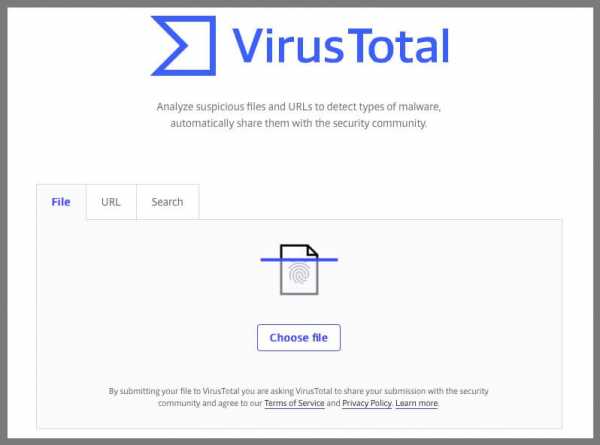
Сводка:
VirusTotal — это бесплатный онлайн-сканер, который позволяет пользователям анализировать подозрительные файлы и URL-адреса на наличие подозрительных вредоносных программ, обращаясь к большой онлайн-базе данных ранее обнаруженных инфекций.
Несмотря на то, что он сканирует загруженные файлы с впечатляющей скоростью, он может анализировать их по одному, что делает запуск каждого отдельного файла на вашем компьютере для полной проверки вашей системы чрезвычайно сложной задачей. Короче говоря, хотя он работает как настоящий веб-сканер, его нельзя классифицировать как средство проверки всей системы.
Преимущества:
- Загрузка не требуется
- Бесплатная услуга
- Высокий уровень точности
- Выполнить быстро
- Несколько вариантов сканирования
- Комплексная отчетность
- Работает на нескольких платформах
Дефекты:
- Ограничено одним файлом/URL за раз
- Невозможно удалить инфекцию
Собственный обзор:
VirusTotal — это бесплатная служба, которая позволяет пользователю подключить один файл или URL-адрес, который затем агрегируется множеством различных антивирусных механизмов, облачных инструментов анализа и сканеров веб-сайтов для проверки на наличие вирусов.
Меня впечатлила скорость работы и подробный аналитический отчет. Один файл, достигший компьютера, был запущен в одной из 58 различных антивирусных программ.
После проведения онлайн-сканирования на наличие вредоносных программ оно автоматически делилось результатами со своим сообществом пользователей, тем самым повышая глобальный уровень ИТ-безопасности в режиме реального времени. Как бесплатный и действительно веб-инструмент, он хорошо работает в одноразовых тестах, но недостаточно надежен для выполнения полного сканирования системы.
Посмотреть VirusTotal >>>
3. Сканер ESET (требуется загрузка)
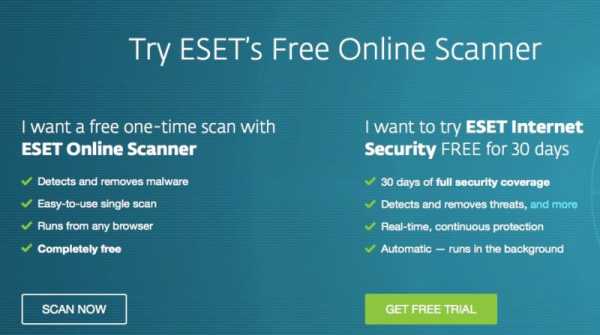
Сводка:
ESET Scanner (см. отзывы пользователей) — это уменьшенная версия полного пакета ESET Security. Этот сканер, предназначенный только для загрузки, обеспечивал безупречную точность выявления заражений и мог назвать и найти любой подозрительный файл на нашем тестовом устройстве.
Хотя сканирование заняло 30 минут, больше, чем другие сканеры, оно тщательно проверило оперативную память, места автозапуска и локальные диски.
Также позволяет удалять или помещать в карантин инфекции, что недоступно для некоторых антивирусных сканеров. Главный недостаток? Он доступен только в 32-битных и 64-битных системах Windows; поэтому, если вы используете другую операционную систему, вам придется искать в другом месте.
Преимущества:
- Сканирует весь компьютер
- Коэффициент точности 100%
- Включает технологию анти-стелс (антируткит)
- Доступна настройка сканирования
- Полный отчет имеется
Дефекты:
- Для загрузки требуется оверлей
- Доступно только в Windows
- Полное сканирование занимает 30 минут
Собственный обзор:
Я был разочарован тем, что требуется загрузка, но, похоже, это обычная опция для большинства антивирусных сканеров.Очень мало работает напрямую из браузера. Однако очевидно, что ESET Scanner — это качественный сервис.
Большое количество вариантов настройки; вы можете определить, какие функции будут выполняться, и установить автоматическое сканирование. Я был впечатлен опцией защиты от руткитов, так как она требует более продвинутых технологий.
ESET Scanner предлагает более глубокое сканирование на вирусы, чем многие другие. Хотя это заняло больше времени, чем у некоторых, детали антивирусной проверки и результаты оправдали ожидания.Даже без опции удаления/помещения в карантин было бы легко найти и удалить зараженные файлы вручную.
Сканердоступен для разовых мероприятий, но вы можете выбрать 30-дневную бесплатную пробную версию полного пакета безопасности ESET. Этот пакет обеспечивает постоянную защиту в режиме реального времени без подписки или оплаты.
См. ESET Tool >>>
См. акции ESET >>>4.Сканер F-Secure (требуется загрузка)
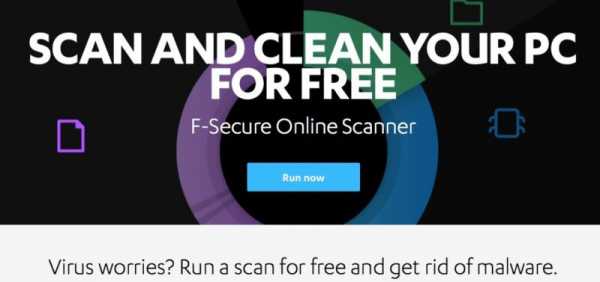
Сводка:
F-Secure (см. отзывы пользователей) — финская компания, занимающаяся кибербезопасностью, которая предлагает ряд бесплатных онлайн-инструментов. Антивирусный сканер, который необходимо загрузить, элегантен, прост в использовании и эффективен.
Во время тестирования он удалил большую часть вредоносных программ на нашем устройстве. Весь процесс был впечатляюще быстрым для службы загрузки, заняв менее минуты.После обнаружения вы можете просмотреть информацию о зараженных файлах, перейдя по веб-ссылкам для получения дополнительной информации.
Инструмент также может успешно удалить любое обнаруженное вредоносное ПО путем перезагрузки системы. Хотя он очень удобен для пользователя, в настоящее время он доступен только для Windows, но компания предлагает бесплатную пробную версию F-Secure Safe для пользователей Mac.
Преимущества:
- Удаляет зараженные файлы
- Коэффициент точности 70 %
- Сканирование занимает меньше минуты
- Простой пользовательский интерфейс
- Регулярно обновляется для обнаружения новых угроз
Дефекты:
- Доступно только в Windows
- Без облачного сканера
- Нет специальных параметров сканирования
- Требуется перезагрузка системы
Самопроверка:
Антивирусный сканер F-Secure очень близок к вершине.Хотя для этого требуется загружаемое дополнение, оно занимает минимум памяти. Вы можете поделиться своими результатами с компанией, чтобы поддерживать актуальность базы данных угроз.
Это обеспечивает не только высокое качество обнаружения, но и чувство общности. Вам не нужно беспокоиться о конфиденциальности, так как все результаты анонимны.
Скорость сканирования — еще один важный момент; как и способность удалять угрозы. F-Secure позволяет пользователям сканировать инфекции и без дополнительных затрат.Хотя перезагрузка устройства доставляла небольшие неудобства, удивительное количество других сканеров вообще не предлагает лечение.
В целом, сканер F-Secure впечатляет как полноценный инструмент обнаружения вредоносных программ. Ему не удалось обнаружить каждую угрозу, но он по-прежнему работал хорошо во всех областях.
См. утилиту F-Secure >>>
5.Сканер вирусов BitDefender (требуется загрузка)
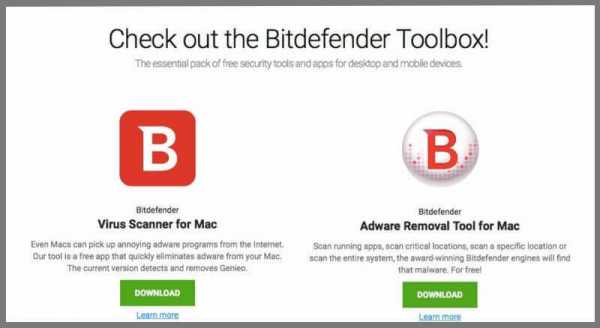
Сводка:
BitDefender Virus Scanner (см. отзывы пользователей) — это приложение с низким потреблением, предназначенное только для скачивания, которое является частью бесплатного инструментария BitDefender. Вы можете использовать его для быстрого сканирования важных областей устройства, выполнения полной проверки системы или проверки пользовательского местоположения. Мы выбрали первый вариант, и сканирование было выполнено менее чем за минут.
Ему удалось определить, что компьютер заражен, но он не нашел всех угроз. Нам удалось поместить файлы в карантин, но нам пришлось изменить права пользователя, чтобы иметь возможность лечить их. В целом, сканер был эффективен в целом, но слишком сложен в некоторых областях.
Преимущества:
- Доступно в Explorer, Firefox и Chrome
- Занимает <1 минуты
- Средство удаления рекламного ПО доступно
- Быстро определяет вредоносное ПО
- Самый быстрый доступный вариант
Дефекты:
- Нет подробных результатов
- Доступно только для скачивания
- Были сообщения о помехах для других приложений
- Ограниченная точность
Собственный обзор:
BitDefender Virus Scanner был самым сложным в использовании.Мне понравилось, как он перечислил все обнаруженные угрозы, вариант «предпринятые действия» и указал путь для ручного поиска файла. Однако, как только инфекция была обнаружена, было неясно, как ее удалить. Кроме того, сам интерфейс не очень привлекателен.
Когда я, наконец, добрался до настроек, мне было легче увидеть, как все работает. Сканер можно настроить на автоматическое лечение или помещение файла в карантин, если это возможно. Не все известные вредоносные программы на компьютере могли быть обнаружены, что было очевидной проблемой, но удалось удалить распространенные угрозы.
Я также попробовал инструмент для удаления рекламного ПО , но был разочарован тем, что он работал только для двух типов рекламного ПО. В целом, BitDefender Virus Scanner может выполнить свою работу, но с некоторыми проблемами и неточностями.
См. утилиту BitDefender >>>
См. рекламные акции BitDefender >>>6. Norton Security Scan (требуется загрузка)
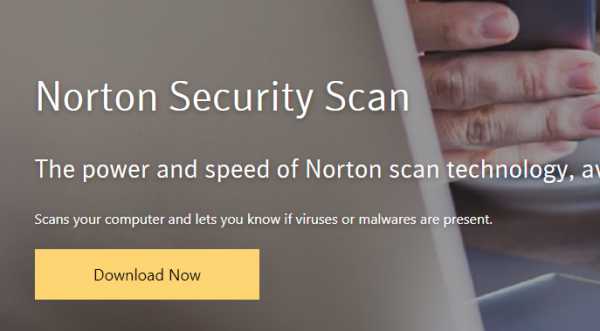
Сводка:
Norton (см. отзывы пользователей) — это надежный бренд кибербезопасности , который уже почти 30 лет предлагает высококачественную антивирусную защиту.Их бесплатный инструмент сканирования безопасности дает вам быстрое сканирование всей вашей системы.
Однако, как и большинство предполагаемых инструментов веб-служб, Norton Security Scan сначала запрашивает загрузку программного обеспечения для продолжения сканирования. Только после того, как программное обеспечение будет загружено и установлено, пользователь может выполнять онлайн- и офлайн-проверки, поэтому его нельзя классифицировать как настоящую службу интернет-сканирования.
Во время тестирования выявил 70% из вредоносных программ и множество подозрительных файлов cookie или приложений, требующих обновления. Хотя результаты были более точными, чем у большинства, основным недостатком является то, что инфекция не может быть устранена. Вместо этого вы будете перенаправлены на покупку полной антивирусной программы Norton.
Клиент также не раскрывает имена и местонахождение заражений, поэтому вы даже не можете удалить их вручную. Однако, если вы хотите проверить, не заражена ли ваша система вредоносным ПО, Norton Security Scan — достойный вариант.
Преимущества:
- Полное сканирование системы
- Сканирование подозрительных файлов cookie
- Определяет уязвимости системы безопасности
- Высокая эффективность обнаружения
- Надежный и известный бренд
Дефекты:
- Не совсем интернет-сервис
- Не удалось удалить инфекцию
- Доступно только в Windows
- Рекламное ПО или полная версия
Собственный обзор:
Согласно моему исследованию, большинство крупных компаний, занимающихся безопасностью, предлагают сканеры для продвижения своего бренда, побуждая пользователя приобрести более надежную платную услугу.Так что тот факт, что он не смог излечить мою систему, не был таким уж удивительным. Однако удаление инфекции, вероятно, является наиболее важной частью защиты от вирусов .
Несмотря на это, фактическая скорость обнаружения — впечатляющая . Вместо того, чтобы выделять вредоносное ПО, он проверяет несколько частей вашего устройства, чтобы выявить потенциальные угрозы безопасности. Если у вас уже запущен антивирус, Norton Security Scan идеально подходит для выполнения немедленных проверок , а не для ожидания полного сканирования системы.Затем, если вы обнаружите заражение, вы можете переключиться на установленное вами программное обеспечение.
К сожалению, Norton Security Scan не совместим с Mac, но пользователи Apple могут протестировать любое другое антивирусное приложение Norton в пробном режиме без финансовых обязательств или необходимости заранее вводить данные кредитной карты.
См. Norton Security Scan >>> Если вам нужны комплексные решения, ознакомьтесь с предложениями Norton >>>7.Bullguard Virus Scan (требуется загрузка)
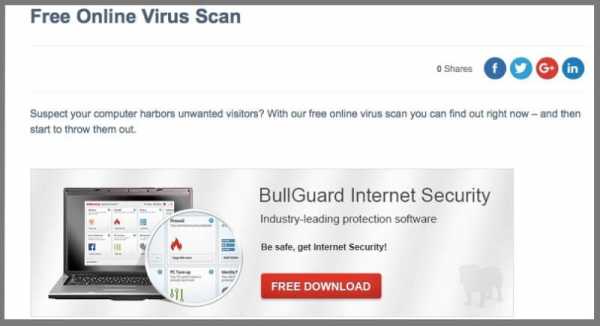
Сводка:
Bullguard ранее предлагал специальный онлайн-антивирус, однако недавно они обновили свою систему, чтобы пользователи теперь могли загрузить бесплатную пробную версию своих премиальных пакетов безопасности. Эти бесплатные приложения предоставляют меньше функций, поэтому они менее требовательны к памяти вашего компьютера.
Вы также можете получить к ним доступ через любой браузер, предлагая более высокую совместимость, чем другие варианты.К сожалению, это требует значительного количества времени для настройки. Кроме того, нет настройки немедленного сканирования; вам нужно выбрать критические области в пользовательском сканировании.
Преимущества:
- Доступно для большинства браузеров
- Доступно несколько вариантов
- Высшее качество
- Доступно в течение 60 дней
Дефекты:
- Без специального веб-сканера
- Долгий процесс установки
Самопроверка: Удивительно, что Bullguard удалил инструмент онлайн-сканирования со своего сайта.Тем не менее, их бесплатные пробные версии по-прежнему невероятно быстрые и удобные в использовании. Во время установки меня не впечатлило время, которое потребовалось. Мне пришлось не только пройти процесс установки, но и создать учетную запись.
Несмотря на то, что клиент хорошо спроектирован, он не поддерживает автоматическое сканирование. Чтобы искать только критические области, мне пришлось создать пользовательское сканирование и выбрать его вручную. Тем не менее, результаты были многообещающими. Обнаруживает большинство вредоносных программ .Я не ожидал ничего меньшего, так как приложение представляет собой уменьшенную версию их лучших антивирусных движков.
Хотя я бы не рекомендовал антивирусное сканирование Bullguard в качестве первого выбора, оно, наконец, достигло своих целей.
См. инструмент Bullguard >>>
См. акции Bullguard >>>Платный антивирус vs. бесплатный онлайн сканер
Онлайн-сканер вирусов можно использовать для быстрого выявления угроз без необходимости использования платной услуги; но, как мы обнаружили, на самом деле существует очень мало облачных сканеров, кроме сканера уязвимостей SafetyDetective.В любом случае онлайн-сканер никогда не заменит полноценный пакет безопасности.
В лучшем случае он обеспечивает обнаружение уязвимостей, общий обзор проблемы и основные советы по устранению неполадок, но фактически не устраняет проблему. Если вы хотите быть уверены, что ваше устройство и файлы в безопасности, рекомендует установить антивирус премиум-класса с высоким рейтингом.
С другой стороны, если вам нужна быстрая проверка системы без необходимости загрузки и финансовых обязательств, бесплатный онлайн-сканер , такой как сканер уязвимостей SafetyDetectives, обеспечивает первую линию защиты, прежде чем решить, какое полное антивирусное программное обеспечение купить .
Все еще не готовы купить антивирус? Затем вы можете прочитать о из 10 лучших (и действительно бесплатных) антивирусных программ для Windows на 2022 год.
.Как обнаружить и удалить вирус на телефоне Android.
В Android вредоносные программы бывают разных форм и размеров. Вот как защитить свой смартфон от него.
В первой части Руководства Avast по приложениям для Android , мы рассмотрели все распространенные типы вредоносных программ и способы борьбы с ними. Во второй части нашей серии мы подробно рассмотрим темный мир Android-вирусов, то, как они могут заразить ваш смартфон, и что вы можете сделать, чтобы повысить устойчивость вашего устройства.Мы начали.
Первый вирус для мобильных устройств
Долгое время вирусы на мобильных устройствах были чем-то вроде мифа. Однако он оказался устаревшим, когда группа из Чехии и Словакии по телефону 29a создала вирус Cabir и отправила его в качестве доказательства концепции в несколько профессиональных лабораторий кибербезопасности. После установки этот вирус, который представлял собой сетевого червя, заражал операционные системы Symbian и Series 60 через активное соединение Bluetooth и отображал слово «Cabir» на экране зараженного телефона.Поскольку это было только доказательство концепции, оно не причинило никакого вреда.
К сожалению, вскоре были разработаны более опасные его варианты. Самые популярные из них, например:
- SymOS / Kiazha.A — троянская программа-вымогатель, которая атаковала Symbian и удаляла входящие и исходящие SMS-сообщения.
- CommWarrior — еще одна угроза, которая перезагружает ваш телефон 14 числа каждого месяца.Пользователь устанавливает пакет темы с изображением черепа, однако в файле отсутствуют программы и приложения. Кроме того, все иконки превращаются в пиратские флаги или кусочки пазла.
С тех пор, как смартфоны стали популярными, таких угроз появилось много, и с каждым днем их становится все больше. Киберпреступники продолжают придумывать новые уловки, чтобы заставить пользователей устанавливать свои вредоносные программы, поэтому лучше всего понять, как работают эти угрозы.Вот краткий обзор вредоносных программ для Android.
Типы вирусов для мобильных устройств
Мобильные телефоны стали неотъемлемой частью нашей жизни, что делает их более ценной целью для киберпреступников. Это не лишено смысла, так как большинство из нас хранит в своих телефонах важную информацию, такую как банковские реквизиты и конфиденциальные реквизиты счета. Вирусы для Android бывают разных форм, каждая со своими уловками и направлениями проникновения, разработанными для определенной уязвимости в системе безопасности.Вот самые распространенные...
- Шпионское ПО . Этот тип вредоносного ПО скрытно собирает информацию с вашего телефона и отправляет ее на сервер управления и контроля (C&C). Шпионское ПО выдает себя за законное приложение. Таким образом, киберпреступники пытаются обманом заставить пользователя установить его. После установки программное обеспечение начинает регистрировать информацию, такую как текстовые сообщения, просмотренные URL-адреса, активность приложений, нажатия клавиш, имена пользователей и пароли.
- Ransomware — Эта вредоносная программа шифрует и блокирует ваши важные файлы, а затем предлагает разблокировать их после уплаты выкупа. Внимание: преступники почти никогда не разблокируют файлы. Однако из-за того, что так много пользователей хранят очень важные данные на своих смартфонах, импульс сдаться и заплатить очень силен. (Не делайте этого!)

- Worms — это самый опасный тип вируса, который атакует телефоны Android.Разработанные для бесконечного размножения, черви не требуют для своей работы никакого взаимодействия с пользователем. Обычно они приходят в виде SMS, MMS и других цифровых носителей.
- Трояны - Эта угроза проникает в систему вместе с легитимным приложением и после установки заражает телефон. В отличие от червей, для работы трояны должны быть установлены пользователем. После активации трояны могут деактивировать определенные приложения или временно заблокировать телефон.
Заражение iPhone и Android
Как и в случае с Windows и iOS, эти две популярные мобильные операционные системы реагируют на разные типы вредоносных программ, каждая из которых нацелена на определенную уязвимость в системе безопасности. К сожалению, пользователи Android сталкиваются с повышенным риском заражения вредоносным ПО, потому что в Интернете есть много мест, где помимо Google Play Store предлагаются приложения для Android.Некоторые из этих сайтов защищены, некоторые нет.
Приложениядля iOS, с другой стороны, можно загрузить только из официального Apple App Store, который имеет одни из самых надежных функций безопасности, доступных на сегодняшний день. Кроме того, приложения iOS изолированы, то есть они не могут взаимодействовать с другими приложениями или с операционной системой за пределами указанного диапазона. Однако пользователи Android и iOS так же уязвимы для фишинговых атак через электронную почту или даже SMS.
Android-приложения также изолированы, но в меньшей степени. Хотя Android может быть самой популярной в мире операционной системой для мобильных телефонов, она сталкивается с трудностями при обновлении устройств всех пользователей до последней защищенной версии. Это проблема, которую Apple уже давно решила. Использование антивирусного решения, такого как Avast Mobile Security, определенно поможет вам гарантировать, что безопасность ваших устройств никогда не будет скомпрометирована.
Как узнать есть ли вирус
на телефонеНелегко распознать, что телефон заражен, но некоторые симптомы вируса Android определенно выделяются. Вот на что следует обратить внимание...
- Приложения, которые очень часто аварийно завершают работу — Некоторые приложения время от времени аварийно завершают работу. Однако, если многие ваши приложения слишком часто аварийно завершают работу, возможно, вы имеете дело с вирусом телефона Android.
- Увеличение использования данных без видимой причины - Увеличение использования данных после просмотра всего сезона «Игры престолов» вполне объяснимо. Но что, если то же самое происходит, когда телефон целый день бездействует? Это может означать, что пришло время для тщательной проверки.
- Неподвижные всплывающие окна с рекламой . Эти надоедливые объявления можно легко заблокировать с помощью браузера, такого как Opera. Однако, если они отображаются, когда ни одно приложение не запущено, неприятная правда может заключаться в том, что ваш телефон заражен рекламным ПО.
- Быстрый разряд батареи - Большинство вирусов для мобильных устройств не оптимизированы, поэтому они разряжают батарею быстрее, чем другие приложения.
- Очень высокий счет за телефон . Как и в случае большого использования данных, неожиданное и необъяснимое увеличение вашего счета за телефон является сигналом того, что в вашем телефоне может быть вирус.
- Неизвестные приложения . Многие из нас обычно не утруждают себя проверкой того, является ли это классное новое приложение законным или нет.Такая оплошность может иметь далеко идущие последствия, поскольку вы можете непреднамеренно дать поддельному приложению ключи от королевства вашего телефона.
- Ваш телефон начинает перегреваться . Хотя существуют различные причины перегрева вашего телефона, основной причиной часто является вредоносное ПО.
Быть осторожным
Чтобы убедиться, что с вами никогда не произойдет ни одна из вышеперечисленных ситуаций, полезно знать, как мобильные вредоносные программы попадают на ваш телефон.Есть четыре места, которые она может использовать....
- Зараженные приложения — Самый распространенный метод хакеров. Популярные приложения переупаковываются с вредоносными программами, а затем распространяются через магазины приложений. Киберпреступники часто создают совершенно новые приложения, предназначенные для того, чтобы заставить пользователей установить их.
- Вредоносная реклама - Вредоносная реклама — это метод внедрения вирусов в рекламу, распространяемую рекламными сетями.Просто нажмите на объявление, чтобы запустить загрузку вируса и заразить ваше устройство.
- Мошенничество — Пользователям отправляются ссылки на вредоносные веб-сайты, содержащие вредоносный код. Посещение такого сайта может привести к загрузке вируса на ваш телефон (если он не защищен антивирусным программным обеспечением).
- Прямая загрузка на устройство — наименее вероятный метод, поскольку для заражения, загружаемого непосредственно на устройство, требуется, чтобы хакер подключил целевое устройство к другому и вручную установил вредоносное ПО.Такие методы используются в высокоуровневом корпоративном шпионаже.
Как удалить вирус с телефона Android
Допустим, ваши худшие опасения подтвердились и все указывает на заражение вирусом. Судьба вашего телефона еще не решена! Вот несколько способов, которые помогут вам быстро избавиться от этого навязчивого вредителя.
Запустите сканирование с помощью доверенного антивируса
Перейдите в магазин Google Play и загрузите антивирусное приложение.Однако сначала проведите исследование. Помните, что существует множество антивирусных приложений, и некоторые из них могут содержать вредоносное ПО. Устанавливайте приложения только от зарекомендовавших себя разработчиков, а если у вас есть сомнения, что приложение не подделка, уточните в гугле, так ли это на самом деле.
Также проверьте веб-сайты независимых лабораторий, таких как AV-TEST и AV-Comparatives. Эти организации тестируют антивирусные приложения и делают результаты общедоступными.(Avast Mobile Security для Android всегда получает высокие оценки.)
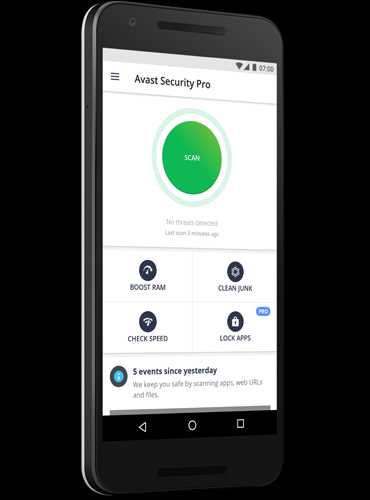
Вручную удалить вирус с телефона
В случае, если антивирусное программное обеспечение по какой-либо причине не работает, вы можете попробовать удалить вредоносное ПО вручную...
Шаг 1 - Загрузите телефон в безопасный режим . Это гарантирует деактивацию всех приложений, включая вредоносные программы. Некоторые телефоны Android позволяют перезагружать в безопасный режим , для других требуется несколько дополнительных действий.
Шаг 2 - После активации Безопасного режима перейдите в Настройки > Приложения > Загруженные приложения . Ищите приложения, которые, по вашему мнению, там быть не должны. Лучше всего начать с приложений, которые вы установили прямо перед тем, как ваш телефон начал вести себя странно.
Шаг 3 - Когда вы найдете нужные приложения, нажмите Удалить , чтобы удалить их навсегда. Часто вирусные приложения отключают кнопку удаления.В таком случае...
Шаг 4 - Перейти к экрану Настройки > Безопасность > Администраторы устройства . Посмотрите, указано ли здесь приложение. Если это так, просто нажмите Деактивировать , чтобы удалить права доступа. Теперь вернитесь к этому приложению в списке Загруженных приложений . Кнопка удаления должна снова стать активной.
Если ничего не помогает, последним вариантом может быть сброс до заводских настроек.Однако обратите внимание, что это действие удалит все приложения и данные приложений с вашего телефона. Вот почему настройка периодического резервного копирования является хорошей идеей.
Чтобы сбросить настройки телефона Android...
Шаг 1 - Перейдите к Настройки > Резервное копирование и восстановление > Сброс к заводским настройкам . Теперь нажмите Сбросить телефон .
Шаг 2 - Введите требуемый пароль для продолжения.
Шаг 3 - Перезагрузите телефон.
Шаг 4 - Восстановите резервную копию, сделанную перед установкой проблемного приложения.
Концентрация на защите устройств
Всегда рекомендуется комплексная проверка, поэтому рассмотрите возможность добавления как можно большего количества уровней безопасности. Обновленное антивирусное приложение, такое как Avast Mobile Security для Android , определенно может помочь вам гарантировать, что ваше устройство никогда не будет заражено.Он не только сканирует файлы и приложения на наличие вредоносных программ в режиме реального времени, но и ускоряет работу вашего устройства, отключая ненужные задачи.
Кроме того, игнорируйте сторонние магазины приложений и вручную устанавливайте APK-файлы с обычных веб-сайтов, таких как The Plague. Это предпочтительные методы киберпреступников и хакеров, поэтому риск установки чего-то вредоносного значительно возрастает.
В части 3 Руководства Avast по приложениям для Android... был ли когда-нибудь ваш телефон теплее, чем должен быть? Это может быть признаком неотложной проблемы, скрывающейся под поверхностью — проблемы с аккумулятором, заражения вредоносным ПО или аппаратного сбоя. В третьей части нашего руководства мы рассмотрим причины, по которым ваш телефон может нагреваться, и способы его охлаждения.
.
Защита от вирусов и угроз в Windows
SecurityПримечания:
-
Если вы работаете с Windows S, это улучшено для более строгой безопасности, поэтому в области защиты от угроз меньше вариантов, чем описано здесь. Это связано с тем, что встроенная система безопасности вашего компьютера с Windows в режиме S автоматически предотвращает запуск вирусов и других угроз на вашем устройстве.
-
В ранних версиях Windows 10 служба безопасности Windows называлась Центром безопасности Защитника Windows.
Защита и вирусы в приложении Windows Security помогают сканировать ваше устройство на наличие угроз. Вы также можете запускать различные типы сканирования, просматривать результаты предыдущих проверок на наличие вирусов и угроз и получать новейшую защиту, доступную с помощью антивирусной программы Microsoft Defender.
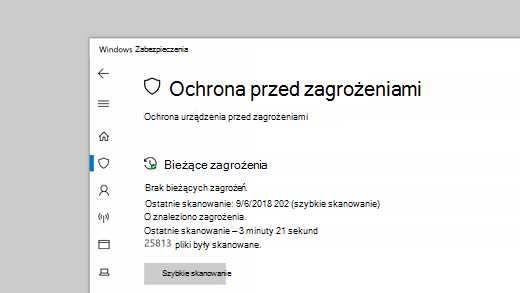
В разделе Текущие угрозы вы можете:
-
Просмотреть все угрозы, которые в настоящее время доступны на вашем устройстве.
-
Просмотр даты и времени последнего сканирования, продолжительности процесса сканирования и количества проверенных файлов.
-
Запустите новое быстрое сканирование или перейдите к сканированию, для запуска объемного или выборочного сканирования.
-
Просматривайте угрозы, которые были помещены в карантин, прежде чем они смогут повлиять на вас, и все, что определено как угроза, которая может работать на вашем устройстве.
Примечание: Если вы используете стороннее антивирусное программное обеспечение, здесь вы можете воспользоваться преимуществами его защиты от вирусов и угроз.
Запуск запрошенных сканирований
Несмотря на то, что служба безопасности Windows включена и автоматически сканирует ваше устройство, вы можете выполнять дополнительные проверки в любое время.
-
Быстрое сканирование .Вы беспокоитесь о подозрительном файле или вирусе на вашем компьютере? Выберите Quick Scan (называемый Scan Now в предыдущих версиях Windows 10), чтобы немедленно проверить ваше устройство на наличие новых угроз. Эта опция также полезна, когда у вас нет времени на полную проверку всех файлов и папок. Если служба безопасности Windows рекомендует запустить один из других типов сканирования, вы получите уведомление о завершении быстрого сканирования.
-
Параметры сканирования . Щелкните эту ссылку, чтобы выбрать один из следующих расширенных параметров сканирования:
-
Полное сканирование . Сканирует все файлы и программы на вашем устройстве.
-
Выборочное сканирование .Он сканирует только файлы или папки, которые вы выбираете.
-
Автономный защитник Майкрософт . Использует последние определения для сканирования вашего устройства на наличие последних угроз. Это происходит после перезагрузки без загрузки Windows, поэтому любому постоянному вредоносному ПО трудно скрыться или защитить себя. Запустите это сканирование, если вы обеспокоены тем, что ваше устройство подверглось воздействию вируса или вредоносного ПО, или если вы хотите безопасно сканировать свое устройство, когда вы не подключены к Интернету.Это перезагрузит ваше устройство, поэтому обязательно сохраните все открытые файлы.
Дополнительные сведения см. в статье Помогите защитить компьютер с помощью Microsoft Defender Offline.
-
Примечание: Параметры сканирования были названы Запуск нового расширенного сканирования в ранних версиях Windows 10.
Управление параметрами защиты от вирусов и угроз
В окне Параметры защиты от вирусов и угроз можно установить уровень безопасности, отправить тестовые файлы в Microsoft, исключить доверенные файлы и папки из повторного сканирования или временно отключить защиту.
Управление защитой в реальном времени
Нужно на время отключить постоянную защиту? Чтобы временно отключить постоянную защиту, вы можете использовать параметр Постоянная защита. однако через некоторое время защита в режиме реального времени снова автоматически включится, чтобы возобновить защиту устройства. Когда защита в реальном времени отключена, открываемые или загружаемые файлы не проверяются на наличие угроз.
Примечание: Если используемое вами устройство принадлежит организации, ваш системный администратор может запретить отключение защиты в реальном времени.
Доступ к облачной защите
Предоставьте своему устройству облачный доступ к последним определениям угроз и обнаружению небезопасного поведения. Этот параметр позволяет Microsoft Defender постоянно обновлять улучшения от Microsoft, когда вы подключены к Интернету.Это позволит более точно выявлять, останавливать и устранять угрозы.
Этот параметр включен по умолчанию.
Отправьте нам файл с помощью автоматической отправки образца
Если вы подключены к облаку с помощью облачной защиты, Защитник может автоматически отправлять подозрительные файлы в Microsoft для проверки на наличие потенциальных угроз.Microsoft сообщит вам, если вам нужно отправить дополнительные файлы, и сообщит, содержит ли запрошенный файл личную информацию, чтобы вы могли решить, отправлять файл или нет.
Если вас беспокоит файл и вы хотите убедиться, что он был отправлен для оценки, вы можете выбрать Загрузить образец вручную, чтобы отправить нам любой файл.
Защита от несанкционированного доступа защищает настройки безопасности
Параметры антивирусной программы Microsoft Defender иногда могут быть изменены вредоносными или непреднамеренными приложениями или процессами; или невежественные люди.Важные настройки, такие как защита в реальном времени, не могут быть легко или случайно отключены легко или непреднамеренно, когда включена защита от несанкционированного доступа.
Этот параметр включен по умолчанию для отдельных клиентов.
Узнайте больше о защите от несанкционированного доступа.
Защита файлов от несанкционированного доступа.
Используйте параметр Контролируемый доступ к папкам для управления папками, в которые ненадежные приложения могут вносить изменения.Вы также можете добавить дополнительные приложения в список доверенных, чтобы они могли вносить изменения в эти папки. Это продвинутый инструмент, который позволяет защитить ваши файлы от программ-вымогателей.
Когда вы включаете контролируемый доступ к папкам, вы обычно обнаруживаете, что большинство используемых вами папок автоматически защищены. Это означает, что неизвестные или ненадежные приложения не могут получить доступ или внести изменения в эти папки.Если вы добавите больше папок, они также станут защищенными.
Узнайте больше об использовании контролируемого доступа к папкам
Исключение объектов из проверки на вирусы
Иногда может потребоваться исключить определенные файлы, папки, процессы или типы файлов из сканирования, поскольку они являются надежными элементами и их не нужно сканировать.В этих редких случаях для них может быть добавлено исключение.
Дополнительные сведения о добавлении исключения в систему безопасности Windows
Управление уведомлениями
Безопасность Windows будет отправлять уведомления о состоянии и безопасности вашего устройства. На странице уведомлений вы можете включить или отключить эти уведомления.В разделе Защита от вирусов и угроз Параметр Параметры защиты от вирусов и угроз выберите Управление настройками , прокрутите вниз до Уведомления и выберите Изменить настройки уведомлений .
Показать уведомления безопасности Windows
Защитите свое устройство с помощью последнего обновления
Анализ безопасности (иногда называемый «определением») — это файлы, содержащие информацию о последних угрозах, которые могут заразить ваше устройство.Безопасность Windows использует анализ безопасности каждый раз, когда выполняется сканирование.
Microsoft автоматически загружает последний анализ на ваше устройство через Центр обновления Windows, но вы также можете проверить его вручную. На странице Защита от вирусов и угроз в разделе Обновления защиты от вирусов и угроз выберите Проверить наличие обновлений для поиска последней аналитики безопасности.
.ESET ONLINE — бесплатный онлайн-сканер ESET »Справка
ESET Online — это инструмент для удаления вредоносных программ, который работает для онлайн . Помимо разовой установки легковесного приложения, необходимого для работы сканера, услуга отличается отсутствием необходимости установки типового антивирусного ПО. Физически на компьютере не запущена антивирусная программа, и сканирование осуществляется только после ее более раннего запуска или планирования.
Для максимальной защиты вашего компьютера круглосуточно, круглый год используйте ESET Security Pack или ESET NOD32 Antivirus, а также ESET для Android. Программное обеспечение, рекомендованное home.pl для защиты данных и работы в Интернете.ESET Online может выполнять периодическое сканирование для обнаружения и удаления вредоносных программ. Однако он не обеспечивает постоянной защиты от вредоносных программ, в отличие от других продуктов, также доступных в домашнем предложении.пл. Однако ESET Online — бесплатный продукт, и его эффективность не отличается от других продуктов ESET. Однако эти другие продукты безопасности ESET являются продвинутыми, предлагают больше параметров конфигурации и предлагают несколько уровней защиты от вредоносных программ. Это надлежащая форма защиты и профилактики компьютера, которую мы вам рекомендуем.
ESET Online обеспечивает однократную проверку компьютера на наличие вирусов и троянских программ. Выявляет шпионское ПО и устраняет угрозы безопасности.Считается альтернативной версией настольного приложения ESET Internet Security или ESET NOD32 Antivirus.
Какие основные функции доступны в ESET Online?
- ESET Online Antivirus готов выполнить однократную проверку компьютера без необходимости установки дополнительного программного обеспечения (кроме облегченного приложения для запуска антивирусного сканера),
- ESET Online находит и удаляет вирусы, трояны, шпионское ПО, фишинг и другие интернет-угрозы
- работает независимо от браузера, но для его запуска требуются права администратора (права можно обойти, но сканер может не идентифицировать все угрозы),
- выполняет глубокое сканирование памяти вашего компьютера, жесткого диска, автозапуска и загрузочных секторов,
- использует облачную технологию обнаружения вредоносных программ,
- Без каких-либо условий и без регистрации - полностью бесплатное одноразовое сканирование.
Как выполнить антивирусную проверку компьютера с помощью ESET Online?
- Зайдите на сайт бесплатного антивируса ESET Online.
- Загрузите микроприложение, необходимое для запуска ESET Online — щелкните Сканировать сейчас .Ознакомьтесь с другими программами ESET, доступными на сайте home.pl.
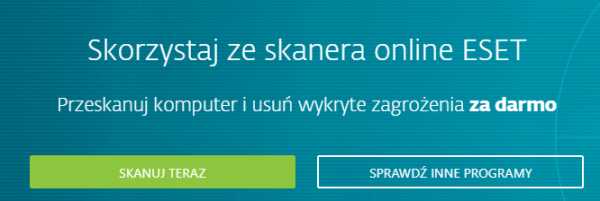
- Запустите приложение, согласившись на запуск программы в Windows.
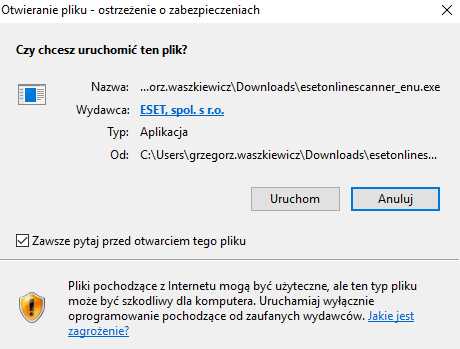
- Запустите сканирование с помощью опции: Начать.
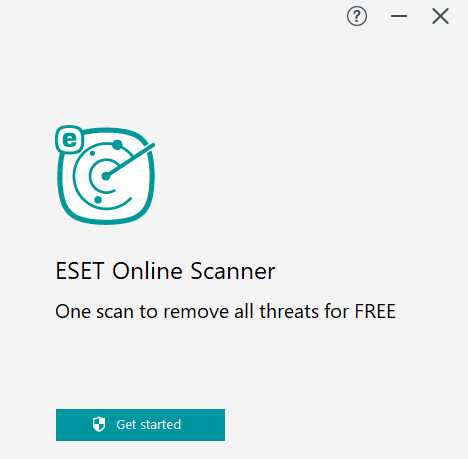
- При следующем запуске антивирусного сканера ESET вы сразу увидите экран выбора сканирования.
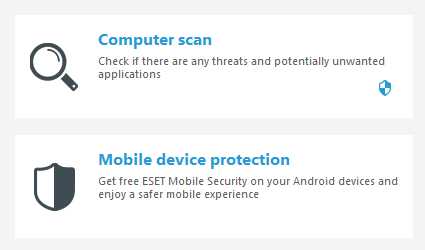
- Выберите тип проверки: полная (Full Scan) , быстрая (Quick Scan) (самые важные области) или выбранные ресурсы (Custom Scan) компьютер.
- Первый запуск может занять больше времени из-за необходимости обновления вирусных баз и подготовки к сканированию.
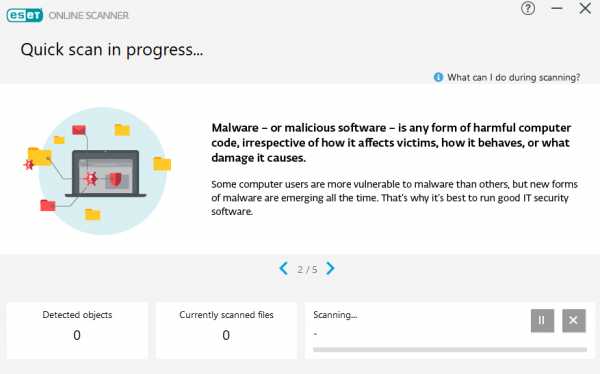
- После завершения вы получите отчет о сканировании с возможностью сохранения журналов (файл, отражающий ход сканирования).
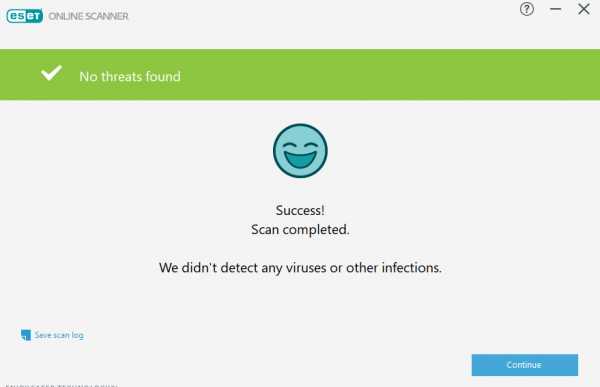
- При обнаружении угрозы сканер сообщит вам о дальнейших действиях, которые необходимо выполнить.
- ESET Online имеет функцию сканирования по расписанию, но она работает не так часто, как традиционная антивирусная программа, например.ЭСЕТ НОД32.
- Запланировать следующее сканирование.
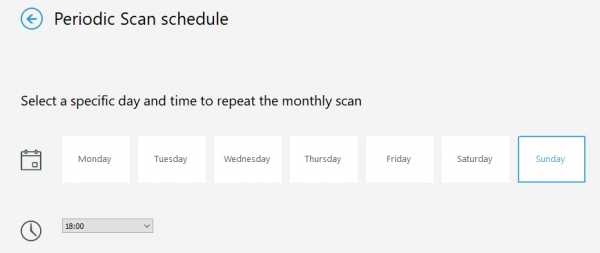
- Вы можете запустить онлайн-приложение ESET в любой момент и снова запустить проверку на наличие вирусов. На своем компьютере найдите ESET Online (например, «Запуск в Windows») и запустите проверку на наличие вирусов с нуля.
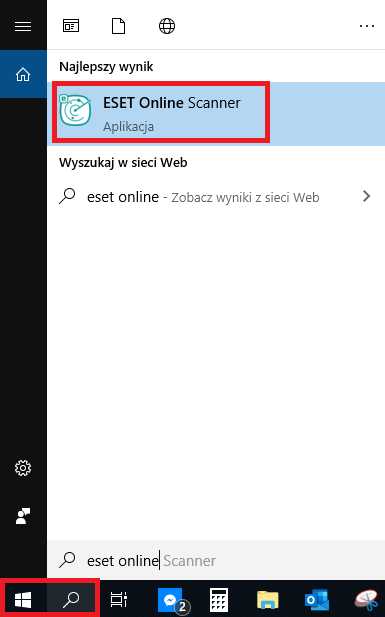
Какие варианты сканирования объединяют продукты ESET с онлайн-сканером ESET?
ESET Online Scanner выполняет сканирование со следующими параметрами: /boots, /arch, /sfx, /rtp, /adv-heur, /adware, / подозрительный, /небезопасный и дополнительно /нежелательный .
В отличие от такого продукта, как ESET NOD32 (отмеченный наградами антивирус), ESET Online позволяет однократно сканировать компьютер и обнаруживать угрозы. ESET NOD32 обеспечивает постоянную защиту компьютера (круглосуточно), автоматически обнаруживает и удаляет вирусы (работает в фоновом режиме).
Для максимальной защиты вашего компьютера круглосуточно, круглый год используйте ESET Security Pack или ESET NOD32 Antivirus, а также ESET для Android.Программное обеспечение, рекомендованное home.pl для защиты данных и работы в Интернете.Онлайн-сканер ESET — Системные требования
- Поддерживаемые операционные системы: Microsoft Windows 10 / 8.1 / 8/7 Также доступно для Microsoft Windows Vista / 2003 / XP
- Место на диске: 350 МБ (минимум), 400 МБ (оптимально)
- Память: 500 МБ
ESET Online не использует веб-браузер для сканирования на вирусы.ESET Online не требует лицензионного ключа ESET, это бесплатная антивирусная программа. Онлайн-версия означает, что для корректной работы антивирусного сканера на диск компьютера загружается только легкое приложение, необходимое для запуска сканирования. Это приложение не работает в фоновом режиме, не имеет платной версии программного обеспечения и лицензионного ключа ESET.
- Была ли эта статья полезной?
- Да Нет
Защита ПК, компьютеров Mac и мобильных устройств
ESET Security Pack уже защищает миллионы людей по всему миру.Защитите до 3 компьютеров и 3 смартфонов с помощью одной лицензии.
.
Как проверить безопасность сайта?
«Не все то золото, что блестит», — гласит старая поговорка, которая актуальна даже в эпоху Интернета. Не все, что вы можете найти в Интернете, является надежным, и дело не только в том, что кто-то перечислил на своем сайте бессмыслицу или факты, основанные на фактах. При использовании веб-сайтов вы должны убедиться, что они безопасны, прежде чем вводить свои данные, такие как ваше имя, адрес, пароль или номер кредитной карты.
Покупки в Интернете, вход в банк, социальные сети, игровые платформы... что бы вы ни делали, проверка сайта обязательна. Если вы проигнорируете это, рано или поздно вы столкнетесь с последствиями — будь то взлом вашего профиля, потеря средств с вашего счета или кража личных данных.
Как проверить безопасность веб-сайта? Каковы самые большие угрозы на веб-сайтах? Изучите 10 лучших советов по проверке безопасности веб-сайта и не дайте себя одурачить!
1.Смотрите настройки браузера
Большинство веб-браузеров включают функции безопасности, помогающие защититься от мошеннических веб-сайтов. Эти встроенные инструменты браузера могут блокировать всплывающие окна, предотвращать отслеживание, отключать опасный контент, контролировать, какие веб-сайты могут получить доступ к вашей веб-камере и микрофону и т. д.
Однако многие из этих настроек не являются настройками по умолчанию — их необходимо изменить вручную.Для этого зайдите в настройки браузера и найдите вкладку «Конфиденциальность и безопасность» или похожее название. Такие возможности предоставляют многие популярные браузеры, в т.ч. Google Chrome, Edge, Firefox или Safari.
2. Используйте средство проверки безопасности сайта
Чтобы быстро проверить, заслуживает ли сайт доверия, вы можете воспользоваться нашими бесплатными инструментами проверки безопасности сайта. Одним из них является Безопасный просмотр Google. Google заявляет, что ежедневно проверяет миллиарды URL-адресов на наличие опасных страниц, что делает их инструмент очень эффективным.
Как им пользоваться? Просто перейдите на страницу Google Safe Browsing и вставьте URL-адрес в поле поиска, чтобы за считанные секунды узнать, какую репутацию имеет сайт.
Аналогичным бесплатным инструментом является VirusTotal. Проверяет веб-сайты с помощью более чем 70 антивирусных сканеров и служб черных списков URL-адресов для обнаружения всех видов вредоносных программ и других угроз. Он работает так же, как инструмент Google — все, что вам нужно сделать, это ввести URL-адрес и нажать Enter.Рекомендуется иметь оба инструмента на вкладках и проверять каждый сайт, где вы собираетесь вводить данные о себе.
3. Внимательно прочитайте URL
.Убедитесь, что URL-адрес, по которому вы щелкаете, правильный. Многие люди только бегло просматривают текст, из-за чего легко пропустить замененную или пропущенную букву. Хакеры хорошо это знают и часто рассылают небезопасные ссылки с замененными символами на другие, визуально похожие (например, 0lx.pl вместо olx.pl), чтобы убедить вас посетить их фишинговые сайты, где вы неосознанно вводите свой пароль, номер платежной карты или другие личные данные. .
Не попадитесь на эту уловку! Чтобы внимательно прочитать адрес веб-сайта, требуется всего одна минута, и это того стоит. Если вы получили электронное письмо с просьбой войти в систему и что-то проверить (например, настройки или обновления), будьте осторожны. Лучше не переходить ни по какой отправленной ссылке, а вводить адрес сайта в строку браузера самостоятельно - тогда вы гораздо больше уверены, что используете оригинальный сайт.
4. Проверьте сертификат SSL
Еще один способ проверить безопасность веб-сайта — убедиться, что он использует сертификат SSL.Для этого взгляните на URL-адрес — он должен начинаться с HTTPS, а не HTTP, а также помечен символом закрытого замка.
Сертификат SSL гарантирует, что все данные, передаваемые из браузера на сервер веб-сайта, защищены. Таким образом, вы можете быть уверены, что общение между вами и компанией, ответственной за веб-сайт, не будет перехвачено или изменено. Если на сайте нет символа замка, большинство браузеров помечают его как незащищенный.Никогда не предоставляйте информацию о себе на таком сайте.
5. Найдите политику конфиденциальности
Рекомендуется ознакомиться с политикой конфиденциальности, чтобы убедиться, что ваш сайт заслуживает доверия. У авторитетных веб-сайтов должна быть страница, где они рассказывают вам, как они обрабатывают ваши данные — во многих странах это требуется по закону. Для вашей же безопасности потратьте несколько минут на ознакомление с ним.
Как мне его найти? Обычно он размещается внизу страницы и пишется мелким шрифтом как «политика конфиденциальности», «Конфиденциальность», «Политика обработки данных» или аналогичный по звучанию пароль.
Что делать, если текст политики конфиденциальности звучит непонятно? К сожалению, способ формулировки заявлений в документах такого типа может сбивать с толку. Рекомендуется использовать Ctrl + F (или Command + F на Mac) для поиска таких слов, как «данные», «хранить», «совместное использование», «приобретение», чтобы понять, как сайт обрабатывает ваши данные.
Например, некоторые веб-сайты могут хранить только ваши данные, в то время как другие продают их или передают их своим торговым партнерам.Если вы обеспокоены тем, что компания использует подозрительные данные, подумайте, хотите ли вы продолжать ее использовать. Если выяснится, что на сайте вообще нет политики конфиденциальности, вы должны увидеть красный свет — это может означать, что это незаконно.
6. Не доверяйте слепо значкам доверия
Знаки доверия, также известные как Знаки доверия, представляют собой символы, которые используются для подтверждения подлинности сайта. Они предназначены для того, чтобы вы чувствовали себя в безопасности при посещении веб-сайта и обмене информацией о себе.Проблема в том, что бейджи доверия — это то, что… очень легко подделать.
Скопировать и вставить значки доверия на свой веб-сайт для увеличения продаж несложно. Теоретически вы должны иметь возможность щелкнуть значок и посмотреть, сможете ли вы его подтвердить, однако на практике это не очень хорошо работает даже на законных сайтах.
Поэтому к знакам доверия следует относиться с некоторой осторожностью. Гораздо лучший способ проверить свой сайт — поискать мнения о нем в Интернете — обманутые люди часто предостерегают других от мошенничества.
7. Проверить, кому принадлежит веб-сайт
Проверить эту информацию достаточно просто. Каждый сайт должен быть зарегистрирован как физическое или юридическое лицо. Чтобы узнать, кому принадлежит веб-сайт, узнать их контактные данные, а также где и когда был зарегистрирован веб-сайт, воспользуйтесь инструментом Whois Lookup.
Работает аналогично проверке безопасности сайта - вы вставляете адрес интересующего вас сайта в специальное поле, нажимаете Enter и готово!
8.Научитесь распознавать подозрительные элементы
Есть несколько очевидных признаков того, что этот сайт небезопасен. Стоит запомнить их и не отрывать глаз при просмотре страниц. Остерегайтесь:
Мигающие баннеры, восклицательные знаки, преувеличенные обещания — это классические признаки того, что страница не защищена.
Если после открытия страницы вас заваливают всплывающими окнами, лучше сразу закрыть страницу. Сайт может быть заражен вредоносными программами, т.е.рекламное ПО.
- Вредоносные перенаправления
Если после ввода адреса веб-сайта вы сразу же перенаправляетесь на совершенно другой сайт, возможно, вы попали на мошеннический сайт или легитимный сайт подвергся атаке вредоносных программ. Если что-то подобное произошло с вами, пожалуйста, немедленно закройте браузер.
- Предупреждения поисковых систем
Может случиться так, что при использовании веб-сайта браузер отобразит предупреждение, например.«Возможно, этот сайт был взломан». Не стоит его недооценивать — хотя предупреждения не всегда точны, лучше держать руку на пульсе.
- Очень низкие цены на товары
Перед покупкой проверьте рыночную цену. Если конкретный магазин имеет удивительно низкие цены по сравнению с другими, возможно, сайт пытается обмануть людей, ищущих выгодную покупку.
9. Позвоните в компанию
Если вы все еще сомневаетесь в законности сайта, представляющего компанию, попробуйте найти контактную информацию и позвонить.Если номер не существует или его поднимет кто-то подозреваемый – скорее всего, вы имеете дело с мошенником.
Где я могу найти контактную информацию сайта? Чаще всего вверху или внизу страницы (по аналогии с политикой конфиденциальности), во вкладках «Контакты», «Связаться с нами», «О нас» или подобных вкладках. Вы также можете использовать ранее упомянутый инструмент поиска Whois и проверить данные.
10. Установите хороший антивирус
Одним из самых эффективных способов защиты от подозрительных веб-сайтов является антивирусная программа.Однако первого лучшего инструмента, загруженного из случайного источника, недостаточно — вам нужна надежная программа кибербезопасности, которая регулярно обновляется и защищает вас даже от самых последних угроз.
Профессиональные антивирусные программы, такие как Norton, Kaspersky, Bitdefender, McAfee, Panda или ESET, обеспечивают комплексную защиту данных в режиме реального времени, защиту от сетевых угроз, онлайн-угроз, программ-вымогателей и фишинговых атак. Они также имеют функцию защиты от вредоносных веб-сайтов.
Например, Bitdefender Total Security проверяет ваш браузер на наличие результатов поиска и сообщает вам, безопасен ли сайт, прежде чем вы нажмете ссылку. Он также блокирует все известные зараженные ссылки. Таким образом, вы можете быть уверены, что никогда не столкнетесь с сайтом фишинга или интернет-мошенничества.
Безопасный просмотр веб-страниц важен, и 10 шагов, описанных в этой статье, помогут вам сохранять осторожность.Пользуйтесь ими каждый день и будьте спокойны за свои данные!
.Как обнаружить вирус перед загрузкой файла на диск?
Загрузка файлов даже с надежных сайтов не всегда безопасна. Часто оказывается, что на той стороне есть вирус. К счастью, легко проверить, заражен ли файл, не загружая его на диск.
Загрузка файлов даже с надежных сайтов не всегда безопасна. Часто оказывается, что на той стороне есть вирус. К счастью, легко проверить, заражен ли файл, не загружая его на диск.
Загрузка зараженных файлов по-прежнему остается одним из самых популярных способов проникновения вирусов на компьютеры. Речь идет не только о нелегальном ПО, хранящемся на подозрительных серверах, но и о файлах, присланных нерадивыми друзьями.
Я сам знаю несколько человек, которые всегда делятся со мной данными вместе с пакетом вирусов. К счастью, есть простые способы сканирования ссылок на файлы. При этом для их использования не нужно устанавливать дополнительные программы.
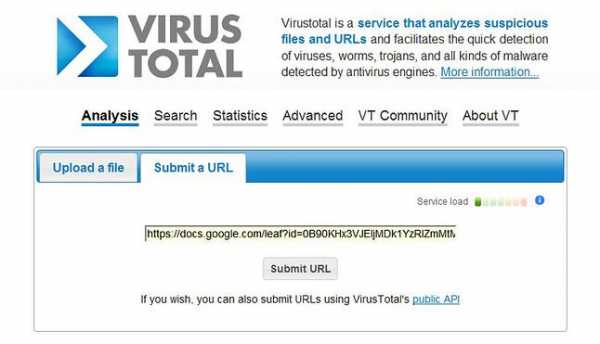
Веб-сайт использует 40 различных инструментов для сканирования содержимого Интернета. После входа в него вы увидите окно, в котором сможете изучить файлы на диске. Их нужно прикрепить и отправить на сервер.
Чтобы проверить данные в Интернете, щелкните вкладку вверху, выберите Отправить URL и вставьте ссылку на файл в диалоговое окно. Затем нажмите «Отправить URL» — на этот раз внизу страницы.
Через несколько секунд (процесс обычно быстрый, но темп зависит от размера и типа сканируемого файла) на сайте появится информация о том, безопасна ли ссылка и, если она окажется опасной, как было обнаружено много угроз и что это за угрозы.
Судя по отображаемым отчетам, анализ основан на популярных, бесплатных и платных антивирусных программах. Преимуществом сайта является большое количество (более 40) сканеров, намного превышающее то, что обычный пользователь может установить на свой компьютер.
Обратите внимание, что иногда некоторые утилиты неправильно сообщают о вирусах в файлах. Так что, если вы получите одно сообщение, файл может быть безопасен для загрузки. Однако если их больше, лучше поискать другой источник.
Как интегрировать VirusTotal с Firefox?
После перехода на вкладку Дополнительно пользователь может интегрировать сервис с браузером (поддерживается только Firefox 3.x, четвертая редакция не работает). Скачайте и установите расширение. С его помощью можно сканировать ссылки, щелкнув правой кнопкой мыши и выбрав в меню Сканировать на наличие вирусов * *.
.